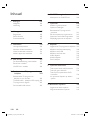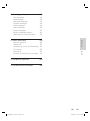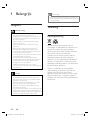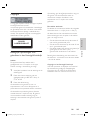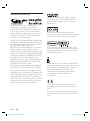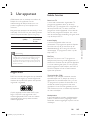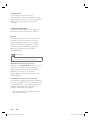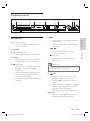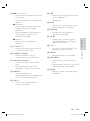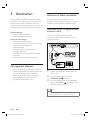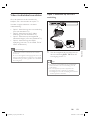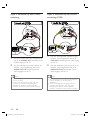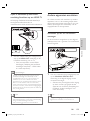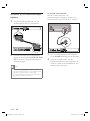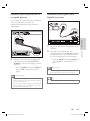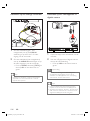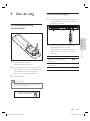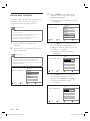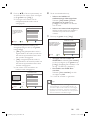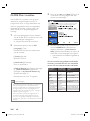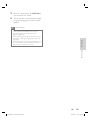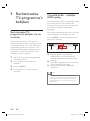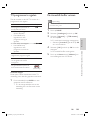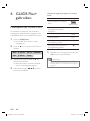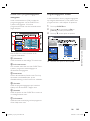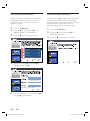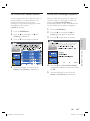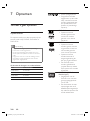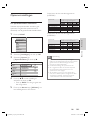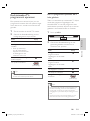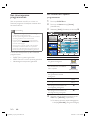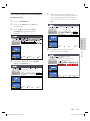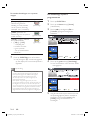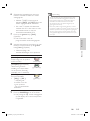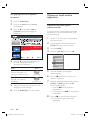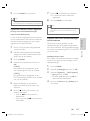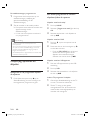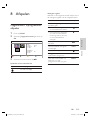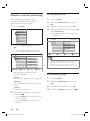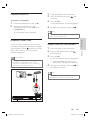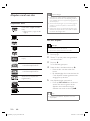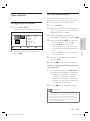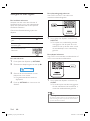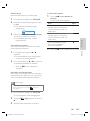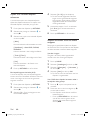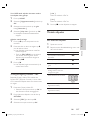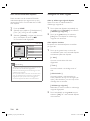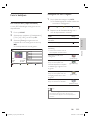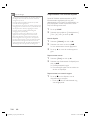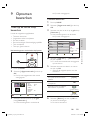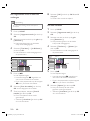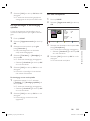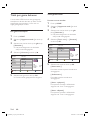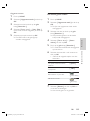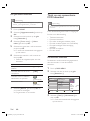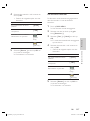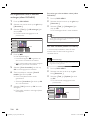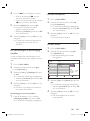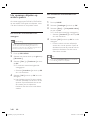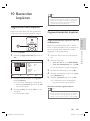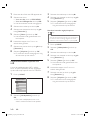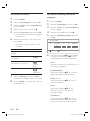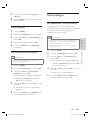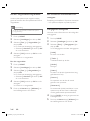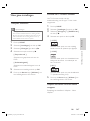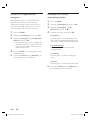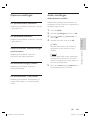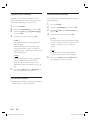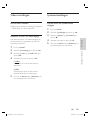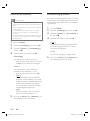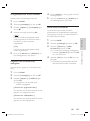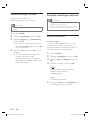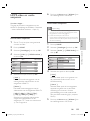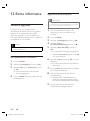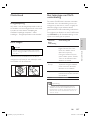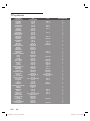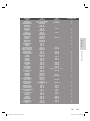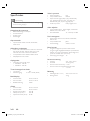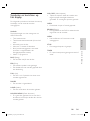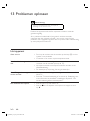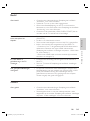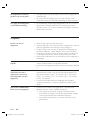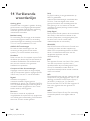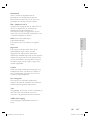180 NL
Inhoud
1 Belangrijk 182
Veiligheid 182
Verklaring 182
2 Uw apparaat 185
Regiocodes 185
Enkele functies 185
Productoverzicht 187
3 Aansluiten 190
Het apparaat plaatsen 190
Antenne of kabel aansluiten 190
Video-/audiokabels aansluiten 191
Andere apparaten aansluiten 193
4 Aan de slag 197
De afstandsbediening voorbereiden 197
Eerste keer instellen 198
GUIDE Plus+ instellen 200
5 Rechtstreekse TV-programma’s
bekijken 202
Rechtstreekse TV-programma’s
bekijken via uw recorder 202
Timeshift-buffer - tijdelijke HDD-opslag 202
TV-programma’s regelen 203
De timeshift-buffer wissen 203
6 GUIDE Plus+ gebruiken 204
Menuopties van GUIDE Plus+ 204
7 Opnemen 208
Voordat u gaat opnemen 208
Opname-instellingen 209
Rechtstreekse TV-programma’s
opnemen 211
Een timeropname programmeren 212
Opnemen vanaf andere apparaten 216
Gelijktijdig opnemen en afspelen 218
8 Afspelen 219
Opgenomen TV-programma’s afspelen 219
Afspelen vanaf de mediaopslag 220
Afspelen vanaf USB 221
Afspelen vanaf een disc 222
Video afspelen 223
Muziek afspelen 227
Foto’s bekijken 229
9 Opnamen bewerken 231
Titels op de harde schijf bewerken 231
Titels per genre beheren 234
Titels op een opneembare DVD
bewerken 236
Uw opnamen afspelen op andere
spelers 240
10 Bestanden kopiëren 241
Opgenomen titels kopiëren 241
Gegevensbestanden kopiëren 241
3_hdr3800_31_dut_29512.indd 1803_hdr3800_31_dut_29512.indd 180 2008-07-17 6:05:21 PM2008-07-17 6:05:21 PM

NL 181
Nederlands
Inhoud
11 Instellingen aanpassen 243
Tunerinstellingen 243
Discinstellingen 245
Weergave-instellingen 247
Opname-instellingen 249
Audio-instellingen 249
Video-instellingen 251
Systeeminstellingen 251
EasyLink-instellingen beheren 254
HDMI-video en -audio aanpassen 255
12 Extra informatie 256
Software upgraden 256
Onderhoud 257
Het lettertype van DivX-ondertiteling 257
TV-systemen 258
Specifi caties 260
Symbolen en berichten op het display 261
13 Problemen oplossen 262
14 Verklarende woordenlijst 266
3_hdr3800_31_dut_29512.indd 1813_hdr3800_31_dut_29512.indd 181 2008-07-17 6:05:27 PM2008-07-17 6:05:27 PM

182 NL
1 Belangrijk
Veiligheid
Waarschuwing!
Risico van brand of een elektrische schok!
Zorg ervoor dat de lucht goed door de
ventilatiegaten van het apparaat kan circuleren. Aan
alle kanten van het apparaat moet minstens 5 - 10
cm ruimte vrij blijven.
Stel het apparaat nooit bloot aan direct zonlicht,
open vuur of warmte.
Plaats het apparaat nooit op andere elektrische
apparatuur.
Blijf bij onweer bij het apparaat uit de buurt.
Verwijder de behuizing van het apparaat nooit.
Laat eventueel onderhoud uitsluitend door erkend
onderhoudspersoneel uitvoeren.
Houd het apparaat uit de buurt van water, vocht en
vloeistofhoudende voorwerpen.
Het apparaat bevat een laser. Alleen erkend
onderhoudspersoneel mag het paneel verwijderen
of onderhoud uitvoeren op dit apparaat. Dit is
vanwege het risico van oogletsel.
Installeer het apparaat in de buurt van een
stopcontact en op een plaats waar u gemakkelijk bij
de stekker kunt.
•
•
•
•
•
•
•
•
Let op!
Verwijder de batterijen als ze leeg zijn of als de
afstandsbediening lange tijd niet wordt gebruikt.
Plaats geen oude en nieuwe of verschillende typen
batterijen in het apparaat.
Batterijen bevatten chemische stoffen en moeten
apart van het huisvuil worden ingezameld.
Zichtbare en onzichtbare laserstraling. Voorkom
blootstelling aan straling.
Het gebruik van dit product op een andere wijze dan
hierin genoemd of het maken van aanpassingen kan
leiden tot blootstelling aan gevaarlijke straling of een
anderszins onveilige werking van dit product.
•
•
•
•
•
Opmerking
Kijk op het typeplaatje aan de achter- of onderkant
van het apparaat voor het identifi catienummer en de
voedingsspanning.
•
Verklaring
Recyclingverklaring
Uw apparaat werd ontworpen met en
vervaardigd uit onderdelen en materialen van
superieure kwaliteit, die gerecycleerd en
opnieuw gebruikt kunnen worden. Wanneer
het symbool van een doorstreepte
vuilnisemmer op wielen op een product is
bevestigd, betekent dit dat het product
conform is de Europese Richtlijn 2002/96/EC.
Gelieve u te informeren in verband met het
plaatselijke inzamelingsysteem voor elektrische
en elektronische apparaten.
Gelieve u te houden aan de plaatselijke
reglementering en apparaten niet met het
gewone huisvuil mee te geven. Door
afgedankte apparaten op een correcte manier
weg te werpen helpt u mogelijke negatieve
gevolgen voor het milieu en de gezondheid te
voorkomen.
3_hdr3800_31_dut_29512.indd 1823_hdr3800_31_dut_29512.indd 182 2008-07-17 6:05:27 PM2008-07-17 6:05:27 PM

NL 183
Nederlands
Belangrijk
Copyright
U mag geen kopieën maken van tegen kopiëren
beveiligd materiaal, inclusief
computerprogramma’s, bestanden, uitzendingen
en geluidsopnamen. Als u dit doet, overtreedt u
het auteursrecht en pleegt u zodoende een
misdrijf. Dit apparaat mag niet voor dergelijke
doeleinden worden gebruikt.
CLASS 1
LASER PRODUCT
Belangrijke opmerkingen voor
gebruikers in het Verenigd Koninkrijk
Stekker
Dit apparaat heeft een stekker die is
goedgekeurd voor 13 ampère. In dit type
stekker vervangt u de zekering als volgt:
1 Verwijder het deksel van de zekering en de
zekering zelf.
2 Plaats een nieuwe zekering van het
goedgekeurde type BS1362 5 Amp, A.
S.T.A. of BSI.
3 Plaats het deksel terug.
Als de stekker niet geschikt is voor uw
stopcontacten, kunt u hem afknippen en in
plaats daarvan een passende stekker monteren.
Als de stekker een zekering bevat, dient de
waarde daarvan 5 ampère te zijn. Bij gebruik
van een stekker zonder zekering mag de
zekering in de meterkast niet groter zijn dan 5
ampère.
Opmerking: gooi de afgeknipte stekker weg om
het gevaar van een elektrische schok te
voorkomen wanneer die elders in een
stopcontact van 13 ampère zou worden
gestoken.
Een stekker aansluiten
De draden in het netsnoer hebben de volgende
kleurcode: blauw = nul (N), bruin = fase (L).
Als deze kleuren niet overeenkomen met de
kleurmarkeringen voor de polen in de stekker
gaat u als volgt te werk:
Sluit de blauwe draad aan op de zwarte of
met een N gemarkeerde pool.
Sluit de bruine draad aan op de rode of met
een L gemarkeerde pool.
Sluit deze draden niet aan op het groene (of
groen-gele) of met een E (of e)
gemarkeerde aardcontact in de stekker.
Bevestig de trekontlasting over de mantel van
het netsnoer - niet slechts over de twee draden
- en sluit de stekker.
Copyright in het Verenigd Koninkrijk.
Voor het opnemen en afspelen van materiaal
kan toestemming nodig zijn. Raadpleeg de
Copyright Act van 1956 en de Performer’s
Protection Acts van 1958 tot en met 1972.
•
•
•
3_hdr3800_31_dut_29512.indd 1833_hdr3800_31_dut_29512.indd 183 2008-07-17 6:05:28 PM2008-07-17 6:05:28 PM

184 NL
Handelsmerkverklaring
GUIDE Plus+, SHOWVIEW, VIDEO Plus+,
G-LINK are (1) registered trademarks or
trademarks of, (2) manufactured under license
from and (3) subject to various international
patents and patents applications owned by, or
licensed to, Gemstar-TV Guide International,
Inc. and/or its related affi liates.
GEMSTAR-TV GUIDE INTERNATIONAL, INC.
AND/OR ITS RELATED AFFILIATES ARE NOT
IN ANY WAY LIABLE FOR THE ACCURACY
OF THE PROGRAM SCHEDULE
INFORMATION PROVIDED BY THE GUIDE
PLUS+ SYSTEM. IN NO EVENT SHALL
GEMSTAR-TV GUIDE INTERNATIONAL, INC.
AND/OR ITS RELATED AFFILIATES BE LIABLE
FOR ANY AMOUNTS REPRESENTING LOSS
OF PROFITS, LOSS OF BUSSINESS, OR
INDIRECT, SPECIAL, OR CONSEQUENTIAL
DAMAGES IN CONNECTION WITH THE
PROVISION OR USE OF ANY
INFORMATION, EQUIPMENT OR SERVICES
RELATING TO THE GUIDE PLUS+ SYSTEM.
This product incorporates copyright protection
technology that is protected by US patents. Use
of this copyright protection technology must be
authorised by Macrovision, and is intended for
home and other limited viewing uses only unless
otherwise authorised by Macrovision. Reverse
engineering or disassembly is prohibited.
H DMI, het HDMI-logo en High-Defi nition
Multimedia Interface zijn handelsmerken of
gedeponeerde handelsmerken van HDMI
Licensing LLC.
Geproduceerd onder licentie van Dolby
Laboratories. ‘Dolby’ en het dubbel-D-symbool
zijn handelsmerken van Dolby Laboratories.
DivX Ultra-gecertifi ceerde producten: DivX,
DivX Ultra Certifi ed en de bijbehorende logo’s
zijn handelsmerken van DivX, Inc. en worden
onder licentie gebruikt.
i.LINK wordt ook wel ‘FireWire’ of ‘IEEE 1394’
genoemd. Deze aansluiting wordt gebruikt voor
de overdracht van digitale signalen met een
hoge bandbreedte, zoals bij digitale DV-
camcorders (Digital Video). Alle audio- en
videosignalen worden via één kabel
overgebracht.
Dit product voldoet aan de vereisten met
betrekking tot radiostoring van de Europese
Unie.
Dit product voldoet aan de vereisten van de
volgende richtlijnen: 2006/95/EG + 2004/108/
EG.
3_hdr3800_31_dut_29512.indd 1843_hdr3800_31_dut_29512.indd 184 2008-07-17 6:05:29 PM2008-07-17 6:05:29 PM

NL 185
Nederlands
Uw apparaat
2 Uw apparaat
Gefeliciteerd met uw aankoop en welkom bij
Philips! Als u wilt profi teren van de
ondersteuning die Philips biedt, kunt u uw
product registreren op www.philips.com/
welcome.
Nog nooit was opnemen zo eenvoudig. U kunt
maar liefst 135 tot 230 uur aan video opnemen
in de SLP-opnamemodus (Super Long Play).
Model Harde schijf
(HDD)
Maximale
opnameduur
in uren
HDR3800 160 GB 135
HDR3810 250 GB 230
Opmerking
Zorg ervoor dat de recorder is aangesloten op de
voeding, tenzij u het product een langere periode
niet gebruikt. De recorder heeft voeding nodig
om taken zoals timeropnamen en het automatisch
bijwerken van de datum en tijd van het systeem te
kunnen uitvoeren.
•
Regiocodes
DVD-fi lms worden doorgaans niet op hetzelfde
moment in alle regio’s ter wereld uitgebracht.
Vandaar dat op alle DVD-spelers een speciale
regiocode is ingesteld.
ALL
2
Op dit apparaat kunnen alleen DVD’s met
Regio 2 of DVD’s met regiocode “ALL”
worden afgespeeld. DVD’s met een andere
regiocode kunnen niet op deze recorder
worden afgespeeld.
Enkele functies
Pause Live TV
U kunt ieder rechtstreeks uitgezonden TV-
programma stopzetten door op de knop
PAUSE LIVE TV te drukken. Als u nogmaals op
de knop PAUSE LIVE TV drukt, wordt het
programma verder afgespeeld. U kunt dan de
rest van het programma bekijken. Als u weer
naar de rechtstreekse uitzending wilt gaan, drukt
u op de knop LIVE TV.
Instant Replay
U kunt een bepaalde scène van een
rechtstreeks TV-programma opnieuw afspelen.
Druk hiervoor op de pijl naar links op de
afstandsbediening. Als u terug wilt naar het
rechtstreekse TV-programma, drukt u op de
knop LIVE TV.
FlexTime
Met FlexTime kunt u een TV-programma
bekijken terwijl het nog wordt opgenomen. U
hoeft niet te wachten tot de opname afgelopen
is; u kunt meteen gaan kijken. U kunt ook een
eerder opgenomen titel bekijken, een DVD of
DivX-fi lm afspelen of naar muziek luisteren
tijdens het opnemen.
Timeshift-buffer (TSB)
Wanneer u de recorder inschakelt, slaat de
timeshift-buffer het TV-kanaal op waarop is
afgestemd. De timeshift-buffer kan 6 uur aan
TV-programma’s opslaan. Als de buffer vol is,
worden de oudste programma’s het eerst
verwijderd. U kunt ook een gedeelte van de
TSB markeren en naar uw harde schijf kopiëren
om later te bekijken.
Mediajukebox
In de mediajukebox worden mediabestanden
(video’s, muziek en foto’s) opgeslagen. Deze
bestanden worden opgeslagen op basis van het
mediatype.
3_hdr3800_31_dut_29512.indd 1853_hdr3800_31_dut_29512.indd 185 2008-07-17 6:05:29 PM2008-07-17 6:05:29 PM

186 NL
G-LINK-zender
U kunt de externe ontvanger (bijv.
satelietontvanger, kabelbox) bedienen via het
GUIDE Plus+-systeem. U kunt TV-programma’s
opnemen die u ontvangt via de externe
ontvanger.
Verbeterde USB-upgrade
U kunt informatie krijgen en een upgrade van
de software uitvoeren vanaf een USB-stick.
EasyLink
EasyLink maakt gebruik van het HDMI CEC-
protocol (Consumer Electronics Control)
volgens de industrienorm om functionaliteit
tussen alle HDMI CEC-apparaten te delen.
Hiermee kunt u de aangesloten apparaten
elkaar laten bedienen met één enkele
afstandsbediening.
Opmerking
Philips kan niet garanderen dat dit apparaat 100%
compatibel is met alle HDMI CEC-apparaten.
•
Afspelen met één druk op de knop
Wanneer u op PAUSE LIVE TV drukt om het
apparaat in te schakelen en het afspelen te
starten (als er een videodisc in de disclade is
geplaatst), wordt uw TV automatisch
ingeschakeld en schakelt deze naar het juiste
weergavekanaal.
Uitschakelen met één druk op de knop
Het apparaat reageert op de stand-byopdracht
van andere HDMI CEC-TV’s of -apparaten. Als
u bijvoorbeeld de TV uitschakelt, schakelt het
apparaat automatisch over naar de stand-
bymodus, zelfs tijdens het afspelen.
Om het apparaat uit te schakelen moet u
2 ingedrukt houden.
•
3_hdr3800_31_dut_29512.indd 1863_hdr3800_31_dut_29512.indd 186 2008-07-17 6:05:30 PM2008-07-17 6:05:30 PM

NL 187
Nederlands
Uw apparaat
Productoverzicht
Het apparaat
a 2 (Stand-by/aan)
• Hiermee schakelt u het apparaat in of
zet u het stand-by.
b Disclade
c ç (Openen/sluiten)
• Hiermee opent of sluit u de disclade.
d Display
• Hiermee geeft u informatie over de
huidige status van de recorder weer.
e z (Opnemen)
• Hiermee start u het opnemen van het
huidige TV-kanaal of de huidige
videobron.
• Druk herhaaldelijk op deze knop als u
de opnametijd in stappen van 30
minuten wilt verlengen.
• De indicator gaat branden wanneer u
opneemt.
a b d ec f
g h
f u
• Hiermee start u het afspelen of hervat u
het opnemen.
• Hiermee onderbreekt u het afspelen of
opnemen.
m M
• Druk op deze knop om vooruit/
achteruit te zoeken.
x (Stoppen)
• Hiermee stopt u het afspelen of
opnemen.
Opmerking
Deze aansluitingen bevinden zich onder het klepje in
de rechterhoek van het voorpaneel.
•
g USB
• Hier sluit u een USB-apparaat, USB-
kaartlezer of digitale camera aan.
• Druk op USB om deze bron weer te
geven.
• Alleen merken en modellen van digitale
camera’s die de standaard voor USB-
apparaten voor massaopslag
ondersteunen, worden ondersteund.
h DV-IN
• Hier sluit u een digitale camcorder of
andere geschikte apparaten aan.
3_hdr3800_31_dut_29512.indd 1873_hdr3800_31_dut_29512.indd 187 2008-07-17 6:05:30 PM2008-07-17 6:05:30 PM

188 NL
Afstandsbediening
ZOOM
1
2
3
4
5
6
7
8
9
q;
qa
qs
qd
qf
qg
qh
qj
qk
ql
w;
wa
a 2 (Stand-by/aan)
• Hiermee schakelt u de recorder in of zet
u deze in de stand-bymodus.
b ç (Openen/sluiten)
• Hiermee opent of sluit u de disclade.
c Kleurgecodeerde knoppen
• Met deze knoppen selecteert u de
gekleurde opties die in sommige menu’s
beschikbaar zijn.
d HOME
• Hiermee opent/sluit u het hoofdmenu.
e W X :
• Cursorknoppen waarmee u naar links of
rechts gaat.
• Houd deze knoppen ingedrukt om snel
achteruit of vooruit te zoeken.
ST :
• Cursorknoppen waarmee u naar boven/
beneden gaat.
f OK
• Hiermee bevestigt u een invoer of selectie.
g BACK
• Hiermee gaat u terug naar het vorige
menu op het
schermmenu, op een video-CD (VCD)
of op sommige DVD’s.
3_hdr3800_31_dut_29512.indd 1883_hdr3800_31_dut_29512.indd 188 2008-07-17 6:05:30 PM2008-07-17 6:05:30 PM

NL 189
Nederlands
Uw apparaat
h u (Pause Live TV)
• Hiermee start u het afspelen of hervat u
het opnemen.
• Hiermee onderbreekt u het afspelen of
opnemen.
z
(Opnemen)
• Hiermee start u het opnemen van het
huidige TV-kanaal of de huidige
videobron.
• Druk herhaaldelijk op deze knop als u
de opnametijd in stappen van 30
minuten wilt verlengen.
x (Stoppen)
• Hiermee stopt u het afspelen of
opnemen.
i TV VOL+/ -
• Hiermee stelt u het volume van de TV
in (alleen voor Philips-TV’s).
j GUIDE Plus+/TIMER
• Hiermee opent/sluit u het TV-
programmamenu van GUIDE Plus+.
k Numeriek toetsenblok
• Hiermee selecteert u een hoofdstuk/
track.
• Hiermee selecteert u het vooraf
ingestelde TV-kanaal van de recorder.
l SUBTITLE
• Hiermee selecteert u de
ondertitelingstaal tijdens het afspelen van
DVD- of DivX Ultra Video-discs.
m LIVE TV
• Hiermee kunt u rechtstreekse TV-
programma’s bekijken.
n USB
• Hiermee krijgt u toegang tot de inhoud
van het aangesloten
USB-apparaat.
o INFO
• Hiermee kunt u de Help-tekst op het
scherm weergeven of verbergen.
p OPTIONS
• Hiermee kunt u het optiemenu
weergeven of verbergen.
q í ë
• Hiermee gaat u naar het vorige of
volgende hoofdstuk of de vorige of
volgende track of titel.
r P +/-
• In de Live TV-modus selecteert u het
volgende of vorige TV-kanaal.
s AUDIO
• Hiermee selecteert u een audiotaal.
t DISC MENU
• Hiermee opent u het menu van de
DVD.
• Hiermee opent u het menu van de VCD
als de PBC-functie is ingeschakeld.
u ZOOM
• Hiermee vergroot u het beeld tijdens
het afspelen.
3_hdr3800_31_dut_29512.indd 1893_hdr3800_31_dut_29512.indd 189 2008-07-17 6:05:30 PM2008-07-17 6:05:30 PM

190 NL
3 Aansluiten
In dit hoofdstuk worden de basisaansluitingen
beschreven die nodig zijn voor het gebruik van
deze recorder. Zoek de aansluiting met de
hoogste kwaliteit op de apparaten die u hebt en
maak de beste aansluiting voor deze recorder.
Basisaansluitingen:
Antenne of kabel aansluiten
Video-/audiokabels aansluiten
Optionele aansluitingen:
Andere apparaten aansluiten
Aansluiten op een AV-versterker/ ontvanger
Aansluiten op een kabelbox/
satellietontvanger
Aansluiten op een videorecorder of
soortgelijk apparaat
Aansluiten op een Digital Video/ Digital 8-
camcorder
Aansluiten op een analoge camcorder
Het apparaat plaatsen
Plaats het apparaat op een vlakke, harde en
stabiele ondergrond. Plaats het apparaat niet
op vloerbedekking of een vloerkleed.
Plaats het apparaat in de buurt van een
stopcontact en op een plaats waar u
gemakkelijk bij de stekker kunt.
•
•
•
•
•
•
•
•
•
•
Antenne of kabel aansluiten
Voor het opnemen en bekijken van TV-
programma’s sluit u deze recorder aan op een
antenne of een kabelbox/ satellietontvanger.
Aansluiten op het TV-signaal van een
antenne of kabel
Voor TV-ontvangst sluit u de recorder
rechtstreeks aan op een TV-signaal van een
antenne of kabel.
2
1
??
???
?
??
??
???
?
???
ANTENNA CABLE
1 Koppel de aangesloten antennekabel los
van uw TV.
2 Sluit de antennekabel aan op de
ANTENNA-IN
-aansluiting.
3 Sluit de meegeleverde RF-antennekabel
aan op de TV OUT
-aansluiting en de
antenne-ingang op de TV.
Tip
De antenne-ingang van uw TV kan worden
aangeduid met ANT, ANTENNA IN of RF IN.
•
3_hdr3800_31_dut_29512.indd 1903_hdr3800_31_dut_29512.indd 190 2008-07-17 6:05:30 PM2008-07-17 6:05:30 PM

NL 191
Nederlands
Aansluiten
Video-/audiokabels aansluiten
Als u de opnamen van de recorder wilt
bekijken, sluit u de recorder aan op de TV.
Voordat u begint, selecteert u de beste
videoaansluiting.
Optie 1: Aansluiten op een scart-aansluiting
(voor een standaard-TV).
Optie 2: Aansluiten op een S-Video-
aansluiting (voor een standaard-TV).
Optie 3: Aansluiten op samengestelde
videoaansluitingen (voor een standaard-TV).
Optie 4: Aansluiten op een HDMI-
aansluiting (voor een TV die HDMI, DVI of
HDCP ondersteunt).
Opmerkingen
U dient deze recorder rechtstreeks aan te sluiten
op een TV.
Als uw TV een digitale audio-ingang heeft, kunt u de
analoge audioaansluiting vervangen door een digitale
audioaansluiting. Zo kunt u genieten van meerkanaals
Surround-geluid.
•
•
•
•
•
•
Optie 1: Aansluiten op een scart-
aansluiting
SCART IN
TO TV
EXT1
1 Sluit de meegeleverde scart-kabel aan op
de scart-aansluiting EXT1 TO TV en de
scart-ingang van de TV.
Tips
Als er op uw TV verschillende scart-aansluitingen
zitten, selecteert u de scart-aansluiting voor de
video-invoer.
Als u het apparaat op andere apparaten wilt
aansluiten, gebruikt u de EXT2 TO VCR/SAT-
aansluiting op de recorder. Raadpleeg het hoofdstuk
“Andere apparaten aansluiten”.
•
•
3_hdr3800_31_dut_29512.indd 1913_hdr3800_31_dut_29512.indd 191 2008-07-17 6:05:31 PM2008-07-17 6:05:31 PM

192 NL
Optie 2: Aansluiten op een S-Video-
aansluiting
S-VIDEO IN
1 Sluit een S-Video-kabel (niet meegeleverd)
aan op de S-VIDEO OUT-aansluiting en de
S-Video-ingang van de TV.
2 Sluit een audiokabel (met een rood en wit
uiteinde - niet meegeleverd) aan op de
AUDIO OUT-L/R-aansluitingen en de
audio-ingangen van de TV.
Tips
De S-Video-ingang van de TV kan worden aangeduid
met Y/C of S-VHS.
Als uw TV een digitale audio-ingang heeft, kunt
u genieten van meerkanaals Surround-geluid.
Raadpleeg het hoofdstuk “Andere apparaten
aansluiten - Aansluiten op AV-versterker/ontvanger”.
•
•
Optie 3: Aansluiten op een VIDEO-
aansluiting (CVBS)
1 Sluit een samengestelde videokabel (geel
uiteinde - niet meegeleverd) aan op de
CVBS OUT-aansluiting en de video-ingang
van de TV.
2 Sluit een audiokabel (met een rood en wit
uiteinde - niet meegeleverd) aan op de
AUDIO OUT-L/R-aansluitingen en de
audio-ingangen van de TV.
Tips
De video-ingang van uw TV kan worden aangeduid
met A/V IN, VIDEO IN, COMPOSITE of
BASEBAND.
Als uw TV een digitale audio-ingang heeft, kunt
u genieten van meerkanaals Surround-geluid.
Raadpleeg het hoofdstuk “Andere apparaten
aansluiten - Aansluiten op AV-versterker/ontvanger”.
•
•
3_hdr3800_31_dut_29512.indd 1923_hdr3800_31_dut_29512.indd 192 2008-07-17 6:05:31 PM2008-07-17 6:05:31 PM

NL 193
Nederlands
Aansluiten
Optie 4: Aansluiten op een HDMI-
aansluiting/ Aansluiten op een HDMI-TV
HDMI (High Defi nition Multimedia Interface) is
een digitale interface die audio- en
videotransmissie via één enkele kabel ondersteunt.
HDMI IN
1 Sluit een HDMI-kabel (niet meegeleverd)
aan op de HDMI OUT-aansluiting en de
HDMI IN-aansluiting van uw TV.
Voor het aanpassen van de HDMI-
instellingen (raadpleeg het hoofdstuk
‘Instellingen aanpassen – HDMI-video
en -audio aanpassen’).
Opmerkingen
Mogelijk wordt het geluid niet ondersteund door
de HDMI-aansluiting. Dit is afhankelijk van de
mogelijkheden van uw TV. In dat geval sluit u de
audio aan op uw TV en schakelt u de HDMI-
geluidsuitvoer uit. (Raadpleeg het hoofdstuk ‘ HDMI-
video en -audio instellen’ voor meer informatie).
HDMI ondersteunt HDCP (High-bandwidth Digital
Contents Protection). HDCP is een beveiliging tegen
kopiëren die bij de HD-inhoud (DVD-disc of Blu-ray-
disc) wordt geleverd.
•
•
Tips
Gebruik een HDMI/DVI-adapter als uw TV alleen een
DVI-aansluiting heeft. Er is een extra audioaansluiting
nodig om deze aansluiting te voltooien.
Deze aansluiting geeft de beste beeldkwaliteit.
•
•
•
Andere apparaten aansluiten
Als u deze recorder wilt aansluiten op andere
apparaten, kunt u in de meeste gevallen deze
aanbevolen aansluitingen gebruiken. Er zijn ook
andere oplossingen. Dit is afhankelijk van de
mogelijkheden van de apparaten.
Aansluiten op een AV-versterker/
ontvanger
Als de recorder is aangesloten op een digitaal
audioapparaat, kunt u genieten van meerkanaals
Surround-geluid.
DIGITAL IN
1 Sluit een coaxkabel (niet meegeleverd) aan
op de COAXIAL DIGITAL OUT-
aansluiting en de digitale ingang van de
versterker/ontvanger.
Selecteer de juiste digitale audio-uitgang
op basis van het type geluid dat het
apparaat kan uitvoeren. (Raadpleeg het
hoofdstuk ‘Audio-instellingen’ voor
meer informatie).
Tip
De digitale coaxingang van het apparaat kan worden
aangeduid met COAXIAL IN of DIGITAL IN.
•
•
3_hdr3800_31_dut_29512.indd 1933_hdr3800_31_dut_29512.indd 193 2008-07-17 6:05:31 PM2008-07-17 6:05:31 PM

194 NL
Aansluiten op een satellietontvanger/
kabelbox
1 Zorg ervoor dat het apparaat met een
antennekabel op de TV is aangesloten.
TO VCR/SAT
EXT2
RF
S-VIDEO
OUT
IN
AUDIO
R L
VIDEO
TO TV
TO TV
2 Sluit een scart-kabel (niet meegeleverd)
aan op de scart-aansluiting EXT2 TO VCR/
SAT en de scart-uitgang op de kabelbox/
satellietontvanger.
Tips
Als u deze verbinding gebruikt, hoeft u de optie
voor het automatisch zoeken van TV-kanalen niet te
gebruiken. Lees het hoofdstuk “Aan de slag”.
De scart-aansluiting van het apparaat kan worden
aangeduid met TV OUT of TO TV.
•
•
De G-LINK-kabel aansluiten
Met de G-LINK-kabel kunt u de
satellietontvanger of kabelbox instellen voor
timeropnamen via het GUIDE Plus+-systeem.
1 Sluit de meegeleverde G-LINK-kabel aan
op de G-LINK-aansluiting van de recorder.
2 Plaats de G-LINK-zender vóór de
kabelbox/satellietontvanger, tegenover de
IR-sensor, zodat de infrarooddetector een
duidelijk signaal ontvangt.
3_hdr3800_31_dut_29512.indd 1943_hdr3800_31_dut_29512.indd 194 2008-07-17 6:05:31 PM2008-07-17 6:05:31 PM

NL 195
Nederlands
Aansluiten
Aansluiten op een videorecorder of
soortgelijk apparaat
U kunt opnamen maken vanaf een videoband
naar een opneembare DVD, of de
videorecorder gebruiken als de recorder is
uitgeschakeld.
VIDEO
IN
IN
AUDIO
L
AUDIO
R
VHF/UHF
RF IN
VHF/UHF
RF OUT
TV OUT
TV IN
TO VCR/SAT
EXT2
TV IN
2 Sluit een scart-kabel (niet meegeleverd)
aan op de scart-aansluiting EXT2 TO
VCR/SAT en op de scart-uitgang van het
apparaat.
Druk op HOME, selecteer [ EXT2 ] en
druk op OK om de video weer te
geven.
Opmerkingen
Uw recorder vervangt uw videorecorder voor al uw
opnamen. Koppel hiervoor gewoon alle aansluitingen
met de videorecorder los.
De meeste in de handel verkrijgbare videobanden en
DVD’s zijn tegen kopiëren beveiligd; hiervan kunnen
geen opnamen worden gemaakt.
•
•
•
Aansluiten op een Digital Video/
Digital 8-camcorder
DV OUT
DV-IN
1 Open het klepje in de rechterhoek van de
recorder.
2 Sluit een 4-pins i.LINK-kabel (niet
meegeleverd) aan op de DV-IN-aansluiting
aan de voorzijde en op de bijbehorende
DV OUT-aansluiting van de camcorder.
Druk op HOME, selecteer [ DV-IN ] en
druk op OK om de video weer te
geven.
Opmerking
Het is niet mogelijk de titels of bestanden op te
nemen vanaf deze recorder naar uw camcorder.
•
Tip
Deze aansluiting geeft de beste beeldkwaliteit•
•
3_hdr3800_31_dut_29512.indd 1953_hdr3800_31_dut_29512.indd 195 2008-07-17 6:05:32 PM2008-07-17 6:05:32 PM

196 NL
Aansluiten op een analoge camcorder
VIDEO OUT AUDIO OUT
1 Sluit een videokabel (geel - niet
meegeleverd) aan op de CVBS IN-
aansluiting en op de S-VHS- of video-
uitgang van de camcorder.
2 Sluit een audiokabel (niet meegeleverd)
aan op de AUDIO IN-aansluitingen en op
de audio-uitgangen van de camcorder.
Druk op HOME, selecteer [ EXT3 ] en
druk op OK om de video weer te
geven.
Tip
Raadpleeg het hoofdstuk “Opnemen vanaf andere
apparaten” voor meer informatie als u vanaf dit
apparaat wilt opnemen.
•
•
Aansluiten op een USB-apparaat of
digitale camera
1 Open het klepje in de rechterhoek van de
recorder.
2 Sluit een USB-apparaat of digitale camera
aan op de USB-aansluiting.
Druk op USB om de inhoud weer te
geven.
Opmerking
De USB-poort biedt geen ondersteuning voor
een USB-hub. Alleen digitale camera’s die de
standaard voor USB-apparaten voor massaopslag
ondersteunen, worden ondersteund.
•
Tips
U kunt mediabestanden (zoals JPEG-bestanden)
kopiëren van de recorder naar uw USB-apparaat.
Raadpleeg het hoofdstuk “Afspelen – Afspelen vanaf
USB” voor meer informatie als u de inhoud van het
aangesloten USB-apparaat wilt weergeven.
•
•
•
3_hdr3800_31_dut_29512.indd 1963_hdr3800_31_dut_29512.indd 196 2008-07-17 6:05:32 PM2008-07-17 6:05:32 PM

NL 197
Nederlands
Aan de slag
4 Aan de slag
De afstandsbediening
voorbereiden
1 Schuif het klepje van het
batterijcompartiment open.
2 Plaats twee batterijen van het type R03 of
AAA. Zorg dat de polen van de batterijen
overeenkomen met de markeringen
(+-) in het batterijcompartiment.
3 Sluit het klepje.
Opmerking
Verwijder de batterijen als u de afstandsbediening
langere tijd niet gaat gebruiken.
•
Batterijen niet weggooien,
maar inleveren als KCA.
–
Door het menu navigeren
1 Richt de afstandsbediening rechtstreeks op
de infraroodsensor op het voorpaneel en
selecteer een functie.
2 Gebruik de volgende knoppen op de
afstandsbediening om door de
schermmenu’s te navigeren, tekens of
nummers in te voeren en uw selectie te
bevestigen.
Actie Knop
Omhoog of omlaag gaan in
een menu.
ST
Naar links of naar rechts gaan
in een menu.
WX
Een selectie bevestigen.
OK
3_hdr3800_31_dut_29512.indd 1973_hdr3800_31_dut_29512.indd 197 2008-07-17 6:05:32 PM2008-07-17 6:05:32 PM

198 NL
Eerste keer instellen
Wanneer u deze recorder voor de eerste keer
inschakelt, moet u de instructies op de TV
volgen en de eerste instelling voltooien.
Opmerkingen
Controleer of alle vereiste aansluitingen zijn gemaakt
voordat u begint.
Schakel de kabelbox of satellietontvanger in als u een
van deze apparaten hebt aangesloten.
Voltooi deze eerste instelling voordat u een disc
plaatst voor afspelen of opnemen.
•
•
•
1 Druk op 2 om de recorder in te
schakelen.
2 Schakel de TV in en zet deze op het juiste
video-ingangskanaal.
Opmerking
Selecteer een kanaal op de TV en druk vervolgens
op de pijl omlaag op de afstandsbediening van de
TV totdat het scherm met de menutaal wordt
weergegeven. (De schermopties kunnen per land van
aankoop verschillen.)
•
Selecteer een menutaal.
volg
Menutaal
Français
Italiano
English
Español
Deutsch
Nederlands
3 Druk op ST om een schermtaal te
selecteren en druk vervolgens op de
groene knop [ Volg ].
Het scherm voor land selectie wordt
weergegeven.
Selecteer uw land.
volgVorige
Landselectie
Finland
Oostenr.
Denem.
Tsjechisch
België
Duitsland
Frankrijk
Griekenl.
4 Druk op ST om uw land te selecteren.
Druk vervolgens op de groene knop
[ Volg ]. De recorder zoekt nu naar alle
TV-kanalen in uw gebied.
Het d atumi nvoerscherm wordt
weergegeven.
Stel de huidge datum in.
volgVorige
Datum
01 01
2008
5 Druk op ST (of de nummertoetsen) om
de juiste datum in te voeren. Druk
vervolgens op de groene knop [ Volg ].
Het tijdinvoerscherm wordt
weergegeven.
Stel de huidige tijd in.
volgVorige
Tijd
00 : 03
3_hdr3800_31_dut_29512.indd 1983_hdr3800_31_dut_29512.indd 198 2008-07-17 6:05:33 PM2008-07-17 6:05:33 PM

NL 199
Nederlands
Aan de slag
6 Druk op ST (of de nummertoetsen) om
de juiste tijd in te voeren. Druk vervolgens
op de groene knop [ Volg ].
De pagina voor selectie van de
energiebesparende modus wordt
weergegeven.
volgVorige
Schakel energiebesp.
modus uit om ext. app.
in stand-by weer te
geven.
Aan
Uit
Energiebesp.
7 Selecteer de gewenste instelling voor
energiebesparing en druk op de groene
knop [ Volg ].
[ Aan ]: energiebesparende modus is
ingeschakeld. In de stand-bymodus kan
het externe apparaat/de externe bron
niet worden weergegeven
[ Uit ]: energiebesparende modus is
uitgeschakeld. In de stand-bymodus kan
het externe apparaat/de externe bron
worden weergegeven.
Het sche rm voor het zoeken van
kanalen wordt weergegeven.
Kanalen zoeken.
Even geduld.
volgVorige
Automatisch zoeken
Stop zoeken
Gevonden kanalen 5
38%
•
•
8 Sla de voorkeuzekanalen op.
Indien u een kabelbox of
satellietontvanger hebt aangesloten:
Selecteer [ Stop zoeken ] en druk
vervolgens op de groene knop
[ Volg ] om het zoeken naar kanalen
over te slaan.
Indien u een antenne hebt aangesloten:
Wacht tot het zoeken naar kanalen is
voltooid. Dit proces duurt enkele
minuten.
9 Druk op de groene knop [ Volg ].
Voor installatie van de
interactieve TV-gids is het
raadzaam GUIDE Plus+
verder te installeren.
volgVorige
Inst. starten
Inst. overslaan
GUIDE Plus+ Install.
Doorgaan met het instellen van
GUIDE Plus+: selecteer [ Inst. starten ]
en druk vervolgens op de groene knop
[ Volg ]. (Raadpleeg het hoofdstuk “Aan
de slag - GUIDE Plus+ instellen”).
Het instellen van GUIDE Plus+
overslaan:
Selecteer [ Inst. overslaan ] en druk
vervolgens op OK.
U kunt de recorder nu gebruiken.
Tips
Raadpleeg het hoofdstuk “Instellingen aanpassen -
Tuner-instellingen” voor meer informatie als u de
TV-kanalen opnieuw wilt installeren of wilt wijzigen.
Raadpleeg het hoofdstuk “Opnemen vanaf andere
apparaten” voor meer informatie als u wilt opnemen
vanaf een kabelbox of satellietontvanger.
•
•
•
•
•
•
3_hdr3800_31_dut_29512.indd 1993_hdr3800_31_dut_29512.indd 199 2008-07-17 6:05:33 PM2008-07-17 6:05:33 PM

200 NL
GUIDE Plus+ instellen
Het GUIDE Plus+-systeem is een gratis en
interactieve programmagids met alle TV-
programma’s die in uw regio beschikbaar zijn.
Geef uw geografi sche locatie en aangesloten
apparaten op voordat u begint, zodat u de
juiste GUIDE Plus+-programmagegevens
ontvangt.
1 Als u bent doorgegaan met het instellen
van de GUIDE Plus+, wordt het menu met
basisinstellingen weergegeven.
Volg de instructies op het scherm.
2 Selecteer de optie en druk op OK.
[ Language ] (Taal)
Selecteer de taal voor het schermmenu
van de recorder.
[ Country ] (Land)
Selecteer uw land.
[ Postal code ] (Postcode)
Voer uw postcode in.
[ External Receiver 1 ] (Externe ontvanger
1), [ External Receiver 2 ] (Externe
ontvanger 2) of [ External Receiver 3 ]
(Externe ontvanger 3)
Selecteer de bron voor TV-signalen.
Opmerkingen
Als uw land niet in de lijst staat of als u de gegevens
niet kunt ontvangen, kunt u het GUIDE Plus+-
systeem wel gebruiken voor handmatige opnamen.
De ingevoerde postcode moet geldig zijn in het
opgegeven land. Als dat niet het geval is, ontvangt u
onjuiste programmagegevens.
Het menu [ Editor ] wordt later bijgewerkt als u
de externe ontvanger hebt geselecteerd als de
bron voor TV-signalen. Raadpleeg het hoofdstuk
‘GUIDE Plus+ gebruiken – Uw GUIDE Plus+-kanalen
beheren’.
•
•
•
3 Druk op de rode knop [ Back ] (Terug) als
u klaar bent om terug te gaan naar het
scherm met instellingen.
P06
Home
‘Setup’ allows you to define your language, country
and postal code and external receiver(s) details.
4 Als u de bron en het programmanummer
van een GUIDE Plus+-hostkanaal wilt
opgeven, selecteert u [ Host Channel
Setup ] (Hostkanaal instellen) en volgt u de
instructies om de instellingen op te geven.
Het hostkanaal is standaard ingesteld op
‘Autom.’.
Ga naar www.europe.guideplus.com/En/help/
countries_hostchannels.html voor het laatste
nieuws over de ondersteunende hostkanalen.
Austria
Belgium
France
Germany
Italy
Nederlands
Luxembourg
Spain
Switzerland
(Deutsch)
United Kingdom
Eurosport
RTL-TV1
Canal +
Eurosport
MTV
Eurosport
RTL-TV1
Tele 5
Eurosport
ITV (terrestrial)
Eurosport
Eurosport ASTRA 1C, 1H
HOT BIRD 7A
ATLANTIC BIRD3
Eurosport ASTRA 1C, 1H
Eurosport ASTRA 1C, 1H
HOT BIRD 7A
Eurosport ASTRA 1C, 1H
Eurosport UK ASTRA 2A
Host Channel
(SAT)
Host Channel
(aerial / cable)
Country/City
(Language)
•
3_hdr3800_31_dut_29512.indd 2003_hdr3800_31_dut_29512.indd 200 2008-07-17 6:05:34 PM2008-07-17 6:05:34 PM

NL 201
Nederlands
Aan de slag
5 Druk als u gereed bent op GUIDE Plus+
om het menu af te sluiten.
6 Zet de recorder ‘s nachts stand-by, zodat
de programmagegevens kunnen worden
geladen.
Opmerkingen
Als het apparaat zich in de stand-bymodus bevindt,
wordt een kleine hoeveelheid ruis en warmte
gegenereerd tijdens het downloaden van de
programmagegevens.
Controleer de volgende dag via het scherm [ Grid ]
(Overzicht) of de programmagegevens correct zijn
opgeslagen.
Ga naar de website www.europe.guideplus.com voor
meer informatie als er zich tijdens het instellen van
GUIDE Plus+ een probleem voordoet.
•
•
•
3_hdr3800_31_dut_29512.indd 2013_hdr3800_31_dut_29512.indd 201 2008-07-17 6:05:34 PM2008-07-17 6:05:34 PM

202 NL
5 Rechtstreekse
TV-programma’s
bekijken
Rechtstreekse TV-
programma’s bekijken via uw
recorder
Zodra u een rechtstreeks TV-programma
bekijkt, slaat deze recorder het programma op
in de timeshift-buffer. U kunt het rechtstreeks
uitgezonden programma nu regelen. U kunt
bijvoorbeeld het programma pauzeren en op
elk gewenst moment weer afspelen, of het
programma opnieuw afspelen.
1 Zet de TV op het juiste weergavekanaal
voor deze recorder.
2 Druk op 2 om de recorder in te
schakelen.
3 Druk op LIVE TV.
4 Druk op P +/- om een kanaal te
selecteren.
Timeshift-buffer - tijdelijke
HDD-opslag
De timeshift-buffer (TSB) is een tijdelijke opslag
op de harde schijf van uw recorder. Hier
worden de TV-programma’s van de laatste zes
uur nadat de recorder is ingeschakeld,
opgeslagen.
De timeshift-videobalk geeft de status en de tijd
van de opgeslagen TV-programma’s weer.
Druk op INFO om de informatiebalk weer te
geven of te verbergen.
19:00 22:00
LIVE
ABC D
A
Begintijd van het TV-programma.
Wanneer de 6 uur overschreden zijn,
wordt de begintijd dienovereenkomstig
gewijzigd.
B
Delen die zijn geselecteerd voor opnamen
op de harde schijf (rode balk).
C
Huidige positie van het uitgezonden
programma.
Tip
Raadpleeg het hoofdstuk “Een TV-programma
opnemen” als u de inhoud van de timeshift-buffer
wilt opslaan op de harde schijf. Anders wordt de
buffer geleegd zodra u de recorder in de stand-
bymodus zet.
•
3_hdr3800_31_dut_29512.indd 2023_hdr3800_31_dut_29512.indd 202 2008-07-17 6:05:34 PM2008-07-17 6:05:34 PM

NL 203
Nederlands
Rechtstreekse TV-programma’s bekijken
TV-programma’s regelen
Zet de recorder in de LIVE TV-modus als u
programma’s wilt regelen.
Actie Knop
Een programma pauzeren of
het afspelen hervatten.
u
Een stukje teruggaan
(direct afspelen).
Houd deze knop
ingedrukt om een
programma terug te
spoelen.
•
•
W
Een stukje vooruitgaan.
Houd deze knop
ingedrukt om een
programma vooruit te
spoelen.
•
•
X
Naar een rechtstreeks
uitgezonden programma gaan.
LIVE TV
De informatiebalk en opties
van de gekleurde toetsen
weergeven.
INFO
De gemarkeerde opname in
de timeshift-buffer annuleren.
(rode knop)
Audiotaal wijzigen
Deze optie is alleen beschikbaar als de TV-
uitzending meer dan één gesproken taal bevat.
1 Druk herhaaldelijk op AUDIO om een
gesproken taal te selecteren.
‘I’ is de oorspronkelijke taal van de
uitzending, ‘II’ is de extra taal van de
uitzending.
•
De timeshift-buffer wissen
Opmerking
Als u de recorder in de DV-IN-modus zet, wordt de
timeshift-buffer gewist.
•
1 Druk op HOME.
2 Selecteer [ Instellingen ] en druk op OK.
3 Selecteer [ Opname ] > [ TSB resetten ]
en druk op OK.
Er wordt een bevestiging weergegeven.
Selecteer [ Annuleren ] en druk op OK
als u wilt annuleren.
4 Selecteer [ OK ] en druk op OK als u wilt
doorgaan.
De timeshift-buffer wordt gewist.
5 Druk op de blauwe knop [ Afsluiten ] om
het instellingenmenu af te sluiten.
•
3_hdr3800_31_dut_29512.indd 2033_hdr3800_31_dut_29512.indd 203 2008-07-17 6:05:34 PM2008-07-17 6:05:34 PM

204 NL
6 GUIDE Plus+
gebruiken
Menuopties van GUIDE Plus+
De menubalk wordt boven aan het scherm
weergegeven. Hiermee hebt u toegang tot de
verschillende opties in het GUIDE Plus+-menu.
1 Druk op GUIDE Plus+.
Het GUIDE Plus+-scherm wordt
weergegeven.
2 Druk op S om de opties in het menu te
openen.
Grid
Search
My TV
Schedule
Info
Editor
Setup
3 Selecteer een optie en druk op T om
deze optie te openen.
Meer informatie over deze menubalk
vindt u op de volgende pagina’s.
4 Gebruik de knoppen WXST om door
het menu te bladeren.
Gebruik de volgende knoppen voor andere
acties:
Actie Knop
Naar hoofdmenu van GUIDE
Plus+.
(blauwe knop)
Het programmaoverzicht van
een geselecteerd kanaal
weergeven.
OK
Omhoog bladeren.
P +
Omlaag bladeren.
P -
Het programmaoverzicht van
de vorige dag openen.
í
Het programmaoverzicht van
de volgende dag openen.
ë
5 Selecteer een TV-programma en druk op
OK als het u het wilt bekijken.
Opmerking
Indien bepaalde kanalen ontbreken, gaat u naar de
menubalk [ Editor ] om de kanalen te controleren en
te wijzigen.
•
3_hdr3800_31_dut_29512.indd 2043_hdr3800_31_dut_29512.indd 204 2008-07-17 6:05:34 PM2008-07-17 6:05:34 PM

NL 205
Nederlands
GUIDE Plus+ gebruiken
GUIDE Plus+-programmagegevens
weergeven
In het overzichtsscherm (Grid) worden de
programmagegevens van het GUIDE Plus+-
systeem weergegeven. U kunt het
programmaoverzicht voor de komende zeven
dagen bekijken.
Home
P06
A
B
C
F
E
D
Het GUIDE Plus+-menu bestaat uit de
volgende onderdelen:
A Videovenster
Geeft het beeld van het huidige TV-kanaal weer.
B Informatievensters
Hier worden instructies voor het GUIDE Plus+-
systeem, programma-aankondigingen en
advertenties weergegeven.
C Actietoetsen
Geven de beschikbare functies weer. Druk op
de toetsen met dezelfde kleur op de
afstandsbediening om de functie in te schakelen.
D Overzicht
Geeft de programmagegevens per kanaal en
tijdstip voor de komende 7 dagen weer.
E Menubalk
Geeft de opties van het GUIDE Plus+-menu en
uw huidige selectie weer.
F Informatievak
Geeft een korte omschrijving van het programma
of een Help-menu weer.
Programmagegevens zoeken
In het zoekscherm kunt u programmagegevens
op categorie doorzoeken. U kunt zoeken naar
programma’s die u wilt bekijken of opnemen.
1 Druk op GUIDE Plus+.
2 Druk op S en vervolgens op X om
[ Search ] (Zoeken) te selecteren.
3 Druk op T om de opties te openen.
Channels
Record
Home
P06
4 Selecteer een optie en druk op OK.
3_hdr3800_31_dut_29512.indd 2053_hdr3800_31_dut_29512.indd 205 2008-07-17 6:05:35 PM2008-07-17 6:05:35 PM

206 NL
Persoonlijk profi el instellen
Geef uw voorkeursinstellingen op met kanalen,
categorieën en/of trefwoorden. U kunt de
programma’s die u wilt kijken of opnemen
eenvoudig vinden.
1 Druk op GUIDE Plus+.
2 Druk op S en vervolgens op X om
[ My TV ] (Mijn TV) te selecteren.
3 Druk op T om de opties te openen.
Prole Home
P06
The Scooby-Doo Show 16:05
Bring it on 16:30
Blue Peter 17:00
Newsround 17:20
Neighbours 17:30
BBC News 18:00
Regional news programmes 20:00
4 Selecteer met de gele knop [ Profi le ]
(Profi el) en druk op OK.
P06
Add Home
Press OK to activate your Prole.
5 Voer de instellingen in en druk op de gele
knop [ Add ] (Toevoegen).
Meer informatie weergeven
Op het scherm [ Info ] vindt u extra informatie
zoals nieuwsberichten, weersverwachtingen,
beursnoteringen enz. Deze informatie wordt op
dezelfde manier uitgezonden als de TV-
programmagegevens en varieert per regio.
1 Druk op GUIDE Plus+.
2 Druk op S en vervolgens op X om
[ Info ] te selecteren.
3 Druk op T om de opties te openen.
P06
Home
3_hdr3800_31_dut_29512.indd 2063_hdr3800_31_dut_29512.indd 206 2008-07-17 6:05:35 PM2008-07-17 6:05:35 PM

NL 207
Nederlands
GUIDE Plus+ gebruiken
Uw GUIDE Plus+-kanalen beheren
U kunt programmanummers toewijzen aan TV-
kanalen, kanalen in- of uitschakelen en een
kanaalbron selecteren (tuner, externe
ontvanger). De gemaakte wijzigingen worden
weergegeven in het scherm
[ Grid ] (Overzicht).
1 Druk op GUIDE Plus+.
2 Druk op S en vervolgens op X om
[ Editor ] te selecteren.
3 Druk op T om de opties te openen.
Editor
P06
Home
4 Voer de wijzigingen in en druk op de
blauwe knop [ Home ] (Hoofdmenu).
GUIDE Plus+-instellingen aanpassen
Stel het GUIDE Plus+-systeem in volgens uw
voorkeur (regio, TV-ontvangst). U kunt ook
kiezen voor [ Host Channel Setup ]
(Hostkanaal instellen) en het informatiescherm
van het GUIDE Plus+-systeem weergeven.
1 Druk op GUIDE Plus+.
2 Druk op S en vervolgens op X om
[ Setup ] (Instellingen) te selecteren.
3 Druk op T om de opties te openen.
P06
Home
‘Setup’ allows you to define your language, country
and postal code and external receiver(s) details.
4 Druk op T om [ Host Channel Setup ]
(Hostkanaal instellen) te selecteren en druk
op OK.
5 Voer de wijzigingen in en druk op de
blauwe knop [ Home ] (Hoofdmenu).
3_hdr3800_31_dut_29512.indd 2073_hdr3800_31_dut_29512.indd 207 2008-07-17 6:05:35 PM2008-07-17 6:05:35 PM

208 NL
7 Opneme n
Voordat u gaat opnemen
Opname media
De opnamemedia voor deze recorder zijn de
interne harde schijf, DVD±R, DVD±RW of
DVD+R DL.
Opmerking
Programma’s die tegen kopiëren zijn beveiligd,
kunnen niet worden opgenomen.
De disc kan beschadigd raken indien de stroom
uitvalt tijdens het kopiëren van titels van de harde
schijf.
Programma’s met PAL- en NTSC-indeling kunnen
niet beiden op één opneembare DVD worden
opgenomen of gekopieerd.
•
•
•
Ondersteunde disctypen en mediasnelheden
Disc Mediasnelheden
DVD+R/-R 1x tot 16x
DVD+RW 2,4x tot 8x
DVD-RW 1x tot 6x
DVD+R DL 2,4x tot 8x
Grote opslagcapaciteit.
Programma’s worden
opgenomen op de harde
schijf voordat ze kunnen
worden gekopieerd naar
een opneembare DVD
(behalve bij handmatige
opname).
•
•
DVD±RW
Opnamen kunnen
worden gewist en de
ruimte kan worden
gebruikt voor nieuwe
opnamen.
•
DVD±R
Opnamen kunnen
worden gewist, maar de
vrijgemaakte ruimte kan
niet worden gebruikt
voor nieuwe opnamen.
Opnamen kunnen
worden bewerkt of
toegevoegd zolang de
disc niet is gefi naliseerd.
Een DVD±R moet
worden gefi naliseerd
voordat deze op andere
DVD-spelers kan worden
afgespeeld.
•
•
•
DVD+R DL (DVD+R
Double Layer)
Vergelijkbaar met de
DVD±R, maar met een
grotere opslagcapaciteit
van 8,5 GB.
De disc bestaat uit twee
opnamelagen die vanaf
dezelfde zijde toegankelijk
zijn, zodat de opname niet
wordt onderbroken.
•
•
3_hdr3800_31_dut_29512.indd 2083_hdr3800_31_dut_29512.indd 208 2008-07-17 6:05:36 PM2008-07-17 6:05:36 PM

NL 209
Nederlands
Opneme n
Opname-instellingen
De opname kwaliteit selecteren
Selecteer de opnamemodus voordat u gaat
opnemen. De gebruikte opnameruimte is
afhankelijk van de geselecteerde beeldkwaliteit.
1 Druk op HOME.
Live-TV
Opgenomen titels
Mediajukebox
Disc
USB
DV-IN
EXT2
EXT3
Instellingen
2 Selecteer [ Instellingen ] en druk op OK.
3 Selecteer [ Opname ] >
[ Opnamekwaliteit ] en druk op X.
SP
HQ
SPP
LP
EP
SLP
Opname OpnamekwaliteitInstellingen
Tuner
Disc
Weergave
Opname
Video
Audio
Systeem
Div.
Opnamekwaliteit
Opnametaal
SAT-opname
Autom. hoofdst.
TSB resetten
4 Druk op ST om een instelling te
selecteren en druk op OK.
Druk op BACK om terug te gaan naar
het vorige menu.
5 Druk op de blauwe knop [ Afsluiten ] om
het instellingenmenu af te sluiten.
•
Aantal uren dat kan worden opgenomen
(HDR3800)
Opnamemodus Het aantal uren aan opnamen dat kan worden opgeslagen
op de HDD of een lege opneembare DVD-disc
HQ (high quality)
SP (standard play)
SPP (standard play plus)
LP (long play)
EP (extended play)
SLP (super long play)
1
2
2.5
3
4
6
1 uur 55 min.
3 uur 40 min.
4 uur 35 min.
5 uur 30 min.
7 uur 20 min.
11 uur 5 min.
20
40
55
65
85
135
Aantal uren dat kan worden opgenomen
(HDR3810)
Opnamemodus Het aantal uren aan opnamen dat kan worden opgeslagen
op de HDD of een lege opneembare DVD-disc
HQ (high quality)
SP (standard play)
SPP (standard play plus)
LP (long play)
EP (extended play)
SLP (super long play)
1
2
2.5
3
4
6
1 uur 55 min.
3 uur 40 min.
4 uur 35 min.
5 uur 30 min.
7 uur 20 min.
11 uur 5 min.
(250GB)
35
70
95
110
145
230
Opmerking
Tijdwaarden van de opname zijn schattingen.
Delen van de opslagcapaciteit van de HDD worden
gereserveerd voor de bewerkingen van deze
recorder en de timeshift-buffer.
De fabrieksinstelling is de opnamemodus SP.
Als u opgenomen titels van de harde schijf naar
een opneembare DVD kopieert, kunt u de
opnamemodus niet wijzigen.
Als een titel te groot is voor een opneembare
DVD, kunt u de titel splitsen of ongewenste delen
verwijderen (raadpleeg “Opnamen bewerken
- Video bewerken” voor meer informatie).
•
•
•
•
3_hdr3800_31_dut_29512.indd 2093_hdr3800_31_dut_29512.indd 209 2008-07-17 6:05:36 PM2008-07-17 6:05:36 PM

210 NL
De opname taal selecteren
Bepaalde programma’s worden uitgezonden
met een extra taal. Selecteer de standaardtaal
voordat u gaat opnemen om te zorgen dat de
juiste taal wordt opgenomen.
1 Druk op HOME.
2 Selecteer [ Instellingen ] en druk op OK.
3 Selecteer [ Opname ] > [ Opnametaal ]
en druk op X.
Taal 2
Taal 1
Opname OpnametaalInstellingen
Tuner
Disc
Weergave
Opname
Video
Audio
Systeem
Misc
Opnamekwaliteit
Opnametaal
SAT-opname
Autom. hoofdst.
TSB resetten
4 Selecteer een optie en druk op OK.
[ Taal 1 ]
Oorspronkelijke audiotaal van de
uitzending.
[ Taal 2 ]
Extra audiotaal.
5 Druk op de blauwe knop [ Afsluiten ] om
het instellingenmenu af te sluiten.
Tip
Raadpleeg het hoofdstuk
“Instellingen aanpassen – Opname-instellingen” voor
meer informatie over andere opname-instellingen.
•
Hoofdstukmarkeringen instellen
Opmerking
Selecteer de optie [ 10 min. ] of langer voor
DVD+R DL.
•
1 Druk op HOME.
2 Selecteer [ Instellingen ] en druk op OK.
3 Selecteer [ Opname ] > [ Autom.
hoofdst. ] en druk op X.
Opnamekwaliteit
Opnametaal
SAT-opname
Autom. hoofdst.
TSB resetten
5 min.
10 min.
15 min.
20 min.
Uit
Tuner
Disc
Weergave
Opname
Video
Audio
Systeem
Misc
Opname Autom. hoofdst.Instellingen
4 Selecteer een optie en druk op OK.
[ 5 min. ], [ 10 min. ] , [ 15 min. ] of
[ 20 min. ]
De hoofdstukmarkeringen worden tijdens
de opname ingevoegd na elk interval van
de geselecteerde tijd.
[ Uit ]
Automatische hoofdstukmarkeringen zijn
uitgeschakeld.
5 Druk op de blauwe knop [ Afsluiten ] om
het instellingenmenu af te sluiten.
3_hdr3800_31_dut_29512.indd 2103_hdr3800_31_dut_29512.indd 210 2008-07-17 6:05:37 PM2008-07-17 6:05:37 PM

NL 211
Nederlands
Opneme n
Rechtstreekse TV-
programma’s opnemen
Elke opname kan maximaal 6 (zes) uur aan
programma’s bevatten. Als een opname langer
duurt dan zes uur, wordt er een nieuwe titel
gemaakt.
1 Zet de recorder in de LIVE TV-modus.
2 Gebruik de afstandsbediening om het
huidige programma op te nemen.
Actie Knop
De opname starten.
â
De lengte van de opname
instellen.
Druk op deze knop
om de opnametijd in
stappen van 30 minuten
te verlengen tot een
maximum van 6 uur.
•
â
De opname op de huidige
positie stoppen.
Ç
De opname annuleren.
(rode knop)
Tip
Tijdens de opname kunt u uw TV uitschakelen en de
recorder in de stand-bymodus zetten.
•
Een TV-programma opnemen dat u
hebt gekeken
Zodra u overschakelt op rechtstreeks TV kijken,
wordt het programma opgeslagen in de
timeshift-buffer. U kunt het programma dat u
hebt bekeken opnemen door het op te nemen
gedeelte in de timeshift-buffer te markeren.
1 Druk op INFO.
19:00 22:00
LIVE
2 Gebruik de afstandsbediening om het
gewenste gedeelte te zoeken en te
markeren voor opname.
Actie Knop
Terugspoelen in een
programma dat is
opgeslagen in de timeshift-
buffer.
í
Vooruitspoelen in een
programma dat is
opgeslagen in de timeshift-
buffer.
ë
Het beginpunt markeren.
â
Het eindpunt markeren.
Ç
Het gemarkeerde gedeelte
annuleren.
(rode knop)
Tips
Het gemarkeerde gedeelte wordt aangegeven met
een rode markering. Als de recorder in stand-by
wordt gezet, wordt het gemarkeerde gedeelte
weergegeven op de harde schijf als een opgenomen
titel.
Opnamen kunnen in de timeshift-buffer van voor
naar achter of andersom worden gemarkeerd.
•
•
3_hdr3800_31_dut_29512.indd 2113_hdr3800_31_dut_29512.indd 211 2008-07-17 6:05:37 PM2008-07-17 6:05:37 PM

212 NL
Een timeropname
programmeren
Stel uw opnamen vooraf in en u kunt uw
favoriete programma’s bekijken wanneer dat u
het beste uitkomt.
Opmerking
Programma’s die tegen kopiëren zijn beveiligd,
kunnen niet worden opgenomen.
Als een opname langer duurt dan 6 uur, wordt de
opname gesplitst in twee of meer titels.
U kunt maximaal 14 opnamen programmeren.
Tijdens timeropnamen kunt u het kanaal van de
recorder niet wijzigen.
Het S
HOWVIEW-systeem wordt in het Verenigd
Koninkrijk en Ierland VIDEO Plus+-systeem
genoemd en het ShowView-programmanummer
wordt PlusCode-programmanummer genoemd.
•
•
•
•
•
U kunt een timeropname op drie manieren
programmeren:
GUIDE Plus+-systeem gebruiken
VIDEO Plus+/S
HOWVIEW-opname gebruiken
Handmatige timeropname gebruiken
•
•
•
Een GUIDE Plus+-opname
programmeren
1 Druk op GUIDE Plus+.
2 Druk op de blauwe knop [ Home ]
(Hoofdmenu).
3 Selecteer [ Grid ] (Overzicht) en druk op T.
Home
P06
Actie Knop
Alle beschikbare kanalen in
uw gebied weergeven.
(gele knop)
Het hoofdmenu van GUIDE
Plus+ openen.
(blauwe knop)
Het programmaoverzicht van
een geselecteerd kanaal
weergeven.
OK
Omhoog bladeren.
P +
Omlaag bladeren.
P -
Het programmaoverzicht van
de vorige dag weergeven.
í
Het programmaoverzicht van
de volgende dag weergeven.
ë
4 Selecteer een programma en druk op de
rode knop [ Record ] (Opnemen).
De nieuwe opname wordt weergegeven
in de lijst [ Schedule ] (Programmeringen).
3_hdr3800_31_dut_29512.indd 2123_hdr3800_31_dut_29512.indd 212 2008-07-17 6:05:38 PM2008-07-17 6:05:38 PM

NL 213
Nederlands
Opneme n
Een VIDEO Plus+/SHOWVIEW-opname
programmeren
1 Druk op GUIDE Plus+.
2 Druk op de blauwe knop [ Home ]
(Hoofdmenu).
3 Druk op S en vervolgens op X om
[ Schedule ] (Programmeringen) te
selecteren.
Manual Home
ShowView
No programmes
4 Druk op de rode knop voor [ VIDEO
Plus+] of [ ShowView ].
Grid Search My TV Schedule
Home
Cancel Back
Please enter the ShowView programming number and
press OK to conrm.
=========
Once SP
HDD
No Programmes
5 Gebruik de nummertoetsen om het
S
HOWVIEW/PlusCode-programmanummer
in te voeren (toets voor bijvoorbeeld 5-
312-4 of 5,312 4 ‘53124’ in) en druk op
OK.
Grid Search My TV Schedule
Once SPHDD
Home
Cancel
Please select the Source and the Programme Number
you wish to record from and press OK.
Tuner 01
No Programmes
18-Jan 08:35 09:50
6 Selecteer het kanaal waarvan u wilt
opnemen en druk op OK.
Frequency HomeMedia
Media Freq. Mode
Once SP
HDD
Record Schedule
1-Jan 11:00 12:00
Rec Mode
Media: HDD, Frequency: Once.
Rec Mode: SP
Recordings set: 1/25. VPS/PDC set: 0/25.
Press to display Extend Time.
P01
3_hdr3800_31_dut_29512.indd 2133_hdr3800_31_dut_29512.indd 213 2008-07-17 6:05:38 PM2008-07-17 6:05:38 PM

214 NL
De standaardinstellingen voor opnemen
wijzigen:
Actie Knop
[ Frequency ] (Frequentie):
selecteer de gewenste
instelling voor het herhalen
van de opname (Eenmalig,
Wekelijks, Ma-vr, Weekend).
(rode knop)
[ Media ]: selecteer de
bestemming voor de opname
(HDD of DVD).
(groene knop)
[ Mode ] (Modus): selecteer
de opnamekwaliteit..
[ HQ ] ~ [ SLP ]
– raadpleeg het
hoofdstuk ‘Voordat
u gaat opnemen
– De opnamekwaliteit
selecteren’.
•
(gele knop)
7 Druk op GUIDE Plus+ om af te sluiten.
Het pictogram ‘X’ wordt weergegeven
op het display als er een timeropname is
ingesteld.
Opmerking
Als de recorder niet in de stand-bymodus staat,
wordt er een bericht weergegeven voordat de
timeropname begint. Als u dit bericht negeert,
schakelt de recorder automatisch over naar
de stand-bymodus. De opname begint op de
geprogrammeerde tijd.
‘VPS’ (Video Programming System) of ‘PDC’
(Programme Delivery Control) wordt gebruikt voor
het regelen van de start en de duur van opnamen
van TV-programma’s. Als een TV-programma eerder
of later start dan staat gepland, wordt de recorder
ingeschakeld wanneer het programma begint en
uitgeschakeld wanneer het programma is afgelopen.
•
•
Een handmatige opname
programmeren
1 Druk op GUIDE Plus+.
2 Druk op de blauwe knop [ Home ]
(Hoofdmenu).
3 Druk op S en vervolgens op X om
[ Schedule ] (Programmeringen) te
selecteren.
Manual Home
ShowView
No programmes
4 Druk op de groene knop [ Handmatig ].
Het invoerscherm voor de timer wordt
weergegeven.
Home
Back Next
Please enter the recording date and press the green
button to conrm.
0 1 - Jan
No Programmes Media Freq. Mode
Once SP
HDD
5 Volg de instructies op het scherm en voer
de opnamegegevens (datum, starttijd en
eindtijd) in. Druk op de groene knop
[ Next ](Volg) om elke invoer te
bevestigen.
3_hdr3800_31_dut_29512.indd 2143_hdr3800_31_dut_29512.indd 214 2008-07-17 6:05:39 PM2008-07-17 6:05:39 PM

NL 215
Nederlands
Opneme n
6 Selecteer de ingangsbron en voer een
kanaal in wanneer ‘TUNER 01’ wordt
weergegeven.
Markeer ‘TUNER’ in het menu en
selecteer [ EXT2 ] of [ EXT3 ] om een
extern ingangskanaal te selecteren.
Als u een TV-kanaal wilt selecteren,
markeer dan ‘01’ in het menu en voer
een kanaalnummer in met het
numerieke toetsenblok (0-9).
7 Druk op de groene knop [ Save ]
(Opslaan).
Het invoermenu voor de
programmatitel wordt weergegeven.
8 Volg de instructies op het scherm om een
titel in te voeren en druk op de groene
knop [ Save ] (Opslaan).
Hiermee wijzigt u de
standaardinstellingen voor opnemen.
Actie Knop
[ Media ]: selecteer de
bestemming voor de opname
(HDD of DVD).
(rode knop)
[ Frequency ] (Frequentie):
selecteer de gewenste
instelling voor het herhalen
van de opname (Eenmalig,
Wekelijks, Ma-vr, Weekend).
(groene knop)
[ Mode ] (Modus): selecteer
de opnamekwaliteit..
[ HQ ] ~ [ SLP ]
– raadpleeg het
hoofdstuk ‘Voordat
u gaat opnemen
– De opnamekwaliteit
selecteren’.
•
(gele knop)
9 Druk op GUIDE Plus+ om af te sluiten.
Het pictogram ‘X’ wordt weergegeven
op het display als er een timeropname
is ingesteld.
•
•
•
Opmerking
Als de recorder niet in de stand-bymodus staat,
wordt er een bericht weergegeven voordat de
timeropname begint. Als u dit bericht negeert,
schakelt de recorder automatisch over naar
de stand-bymodus. De opname begint op de
geprogrammeerde tijd.
Met ‘VPS’ (Video Programming System) of ‘PDC’
(Programme Delivery Control) wordt de start en de
duur van opnamen van TV-programma’s geregeld.
Als een TV-programma eerder of later start dan
staat gepland, begint de timeropname toch op de
juiste tijd.
•
•
3_hdr3800_31_dut_29512.indd 2153_hdr3800_31_dut_29512.indd 215 2008-07-17 6:05:39 PM2008-07-17 6:05:39 PM

216 NL
Een geprogrammeerde opname
bewerken
1 Druk op GUIDE Plus+.
2 Druk op de blauwe knop [ Home ]
(Hoofdmenu).
3 Druk op S en vervolgens op X om
[ Schedule ] (Programmeringen) te
selecteren.
Edit Home
Delete
Record Schedule
Once SP
HDD
1-Jan 11:00 12:00
P01
Once SP
DVD
3-Jan 14:00 14:30
P06
Once SP
HDD
5-Jan 08:00 09:00
P03
Media Freq. Mode
4 Druk op T om een geprogrammeerde
opname te selecteren die u wilt
verwijderen of bewerken.
Actie Knop
[ Delete ] (Verwijderen):
hiermee verwijdert u de
geprogrammeerde opname.
(rode knop)
[ Edit ] (Bewerken): hiermee
bewerkt u de opname-
instellingen.
(groene knop)
5 Volg de instructies op het scherm om de
wijzigingen aan te brengen.
6 Druk op GUIDE Plus+ om af te sluiten.
Opnemen vanaf andere
apparaten
Opnemen vanaf een digitale
videocamcorder
U kunt de inhoud van een digitale camcorder
opnemen als u de camcorder aansluit op de
DV-IN-aansluiting.
1 Zet de TV op het juiste weergavekanaal
voor de recorder.
2 Sluit de digitale camcorder aan op de
DV-IN-aansluiting van de recorder.
3 Druk op HOME.
4 Selecteer [ DV-IN ] en druk op OK.
Live-TV
Opgenomen titels
Mediajukebox
Disc
USB
DV-IN
EXT2
EXT3
Instellingen
5 Start het afspelen op de digitale
videocamcorder.
6 Druk op z op het punt waarop u de
opname wilt starten.
7 Selecteer een bestemming voor de opname:
[ DVD ] of [ HDD ] en druk op OK.
De opname begint.
Druk op u om de opname te
onderbreken.
Druk nogmaals op u om de opname
te hervatten.
8 Druk op x om de opname te stoppen.
Er wordt een nieuwe HDD-titel
opgeslagen.
•
•
3_hdr3800_31_dut_29512.indd 2163_hdr3800_31_dut_29512.indd 216 2008-07-17 6:05:39 PM2008-07-17 6:05:39 PM

NL 217
Nederlands
Opneme n
9 Druk op HOME om af te sluiten.
Tip
Raadpleeg het hoofdstuk “Afspelen - Video afspelen”
voor meer informatie over het bekijken van de opname.
•
Opnemen vanaf een extern apparaat
(analoge camcorder/satellietontvanger/
videorecorder/DVD-speler)
U kunt vanaf het aangesloten externe apparaat
op een opneembare DVD opnemen. Materiaal
met een kopieerbeveiliging kan niet worden
opgenomen met deze recorder.
1 Zet de TV op het juiste weergavekanaal
voor de recorder.
2 Sluit het externe apparaat (bijvoorbeeld
analoge camcorder, videorecorder, DVD-
speler) aan op de recorder.
3 Druk op HOME.
4 Selecteer een opnamebron en druk op
OK.
[ EXT2 ]
het apparaat dat is aangesloten op de
scart-aansluiting EXT2 van de recorder.
[ EXT3 ]
het apparaat dat is aangesloten op de
EXT3-aansluitingen (VIDEO IN en AUDIO
L/R) van de recorder.
5 Begin met afspelen op het externe
apparaat en zoek de inhoud die u wilt
opnemen.
6 Druk op z op het punt waarop u de
opname wilt starten.
Druk op u om de opname te
onderbreken.
Druk nogmaals op u om de opname
te hervatten.
•
•
7 Druk op x om de opname te stoppen.
Er wordt een nieuwe HDD-titel
opgeslagen.
8 Druk op HOME om af te sluiten.
Tip
Telkens wanneer de tijdcode op de DV-band wordt
onderbroken, wordt er een hoofdstukmarkering
gemaakt.
•
Opname vanaf een satellietontvanger
synchroniseren
Deze functie is alleen geschikt voor de
satellietontvanger (of vergelijkbare apparaten)
met een timerfunctie. Sluit de satellietontvanger
aan op de scart-aansluiting EXT2-TO VCR/SAT
van de recorder.
Satellietopnamen maken
De recorder zal de opname starten en stoppen
wanneer een signaal wordt ontvangen van de
satellietontvanger.
1 Druk op HOME.
2 Selecteer [ Instellingen ] en druk op OK.
3 Selecteer [ Opname ] > [ SAT-opname ]
> [ Aan ] en druk op OK.
Selecteer [ Uit ] en druk op OK als u
deze optie wilt uitschakelen.
4 Druk op de blauwe knop [ Afsluiten ] om
af te sluiten.
•
3_hdr3800_31_dut_29512.indd 2173_hdr3800_31_dut_29512.indd 217 2008-07-17 6:05:40 PM2008-07-17 6:05:40 PM

218 NL
De satellietontvanger programmeren
1 Programmeer de timeropname op uw
satellietontvanger (raadpleeg de
gebruikershandleiding van de
satellietontvanger).
2 Zet de recorder in de stand-bymodus.
De opname start zodra de recorder een
signaal ontvangt van de
satellietontvanger.
U kunt voor een opname maximaal 6
uur programmeren.
Opmerking
Zet de recorder in de stand-bymodus voor
timeropnamen.
Als er een timeropname is geprogrammeerd tijdens
de opname vanaf de satellietontvanger, wordt de
opname vanaf de satellietontvanger gestopt en
begint de timeropname.
Als Satellietopname is ingeschakeld, is de harde schijf
actief in de stand-bymodus.
•
•
•
Gelijktijdig opnemen en
afspelen
Navigeren in het programma tijdens
de opname
1 Druk tijdens de opname op W op de
afstandsbediening om naar het begin van
het opgenomen programma te gaan.
•
Een ander programma of medium
afspelen tijdens de opname
Afspelen vanaf harde schijf
1 Druk op HOME.
2 Selecteer [ Opgenomen titels ] en druk op
OK.
3 Selecteer de titel die u wilt afspelen en
druk op u.
Afspelen vanaf een DVD
1 Druk op ç op het voorpaneel van de
recorder.
2 Plaats een disc en druk vervolgens op ç
om de lade te sluiten.
Druk op DISC MENU om de inhoud
van de disc weer te geven als het
afspelen niet automatisch begint.
Selecteer een titel en druk op u.
Afspelen vanaf een USB-apparaat
1 Sluit een USB-apparaat aan op de USB-
aansluiting.
2 Druk op USB.
3 Selecteer het bestand dat u wilt afspelen
en druk op u.
Andere TV-programma’s bekijken
1 Gebruik de afstandsbediening van de TV
om een TV-kanaal te selecteren.
2 Zet de TV terug op het goede
weergavekanaal voor de recorder als u
materiaal dat wordt afgespeeld op de
recorder wilt weergeven.
•
3_hdr3800_31_dut_29512.indd 2183_hdr3800_31_dut_29512.indd 218 2008-07-17 6:05:40 PM2008-07-17 6:05:40 PM

NL 219
Nederlands
Afspelen
8 Afspelen
Opgenomen TV-programma’s
afspelen
1 Druk op HOME.
2 Selecteer [ Opgenomen titels ] en druk op
OK.
Titel: 1/3
P06
18 / 01 01:32
00:26:32 SP
1.7GB
Resterend:
62:48:46 SP
93.0%
Kopiëren Bewerken AfsluitenVerwijderen
2 Selecteer een titel en druk op u.
Symbolen van het inhoudsmenu
Symbool Beschrijving
De titel is beveiligd.
Weergave regelen
Wanneer u een opgenomen titel bekijkt, kunt u
de weergave regelen met de volgende opties:
Actie Knop
Naar het vorige/volgende
hoofdstuk gaan.
íë
Houd deze knop ingedrukt
om snel achteruit te zoeken.
•
W
Houd deze knop ingedrukt
om snel vooruit te zoeken.
Druk nogmaals op de knop
om de zoeksnelheid te
verhogen.
•
X
Het afspelen onderbreken/
hervatten.
u
De informatiebalk weergeven
of verbergen.
INFO
Het afspelen stoppen.
x
Teruggaan naar het
rechtstreekse programma.
LIVE TV
Druk tijdens het afspelen op
deze knop om naar
[ Opgenomen titels ] te gaan.
BACK
3_hdr3800_31_dut_29512.indd 2193_hdr3800_31_dut_29512.indd 219 2008-07-17 6:05:40 PM2008-07-17 6:05:40 PM

220 NL
Afspelen vanaf de mediaopslag
Het hoofdmenu geeft toegang tot de
verschillende afspeelmedia die worden
ondersteund door deze recorder.
1 Druk op HOME.
Live-TV
Opgenomen titels
Mediajukebox
Disc
USB
DV-IN
EXT2
EXT3
Instellingen
2 Selecteer [ Mediajukebox ] en druk op
OK.
Dit is een mediajukebox waar u uw
video’s, muziek en foto’s kunt opslaan.
Afbeeldingen1.jpg
Afbeeldingen2.jpg
Afbeeldingen3.jpg
Afbeeldingen4.jpg
Afbeeldingen5.jpg
Afbeeldingen6.jpg
Foto
/ Foto 00:00/00:00
Muziek
Video
Afspeellijst BewerkenHerhalen Afsluiten
Elke mediamap is geschikt voor de
volgende indelingen:
[ Foto ]:
JPEG-foto’s van digitale camera’s (.jpg, .jpeg).
[ Muziek ]:
MP3 en Windows Media Audio (.mp3 en
.wma).
[ Video ]:
DivX-fi lms (.avi en .divx).
3 Selecteer het bestand dat u wilt afspelen
en druk op u.
Druk op BACK om terug te gaan naar
het vorige menu.
Druk op HOME als u het menu wilt
afsluiten.
•
•
•
Een afspeellijst maken
1 Druk op HOME.
2 Selecteer [ Mediajukebox ] en druk op
OK.
3 Selecteer de mediamap en druk op B.
4 Selecteer een bestand en druk op de rode
knop [ Afspeellijst ].
Het bestand wordt toegevoegd aan de
afspeellijst.
Afspeellijst BewerkenHerhalen Afsluiten
Foto
Muziek
Video
Track1.mp3
Track2.mp3
Track3.mp3
Track4.mp3
Track5.mp3
Track6.mp3
/ Muziek 00:00/00:00
Tip
U kunt een aantal bestanden markeren om aan
de afspeellijst toe te voegen. Om een bestand te
markeren of de markering ongedaan te maken,
selecteert u het bestand en drukt u op de knop B.
•
De afspeellijst afspelen
1 Druk op HOME.
2 Selecteer [ Mediajukebox ] en druk op
OK.
3 Selecteer de mediamap en druk op B.
4 Selecteer [ Afspeellijst ] en druk op u.
3_hdr3800_31_dut_29512.indd 2203_hdr3800_31_dut_29512.indd 220 2008-07-17 6:05:41 PM2008-07-17 6:05:41 PM

NL 221
Nederlands
Afspelen
Afspeellijst bewerken
Verwijderen uit afspeellijst
1 Selecteer de afspeellijst en druk op B
2 Selecteer het bestand dat u wilt
verwijderen en druk op de rode knop
[ Verwijderen ].
Het bestand wordt verwijderd.
Afspelen vanaf USB
U kunt via deze recorder de inhoud van een
USB-station, USB-geheugenkaartlezer of digitale
camera bekijken. Via de
USB-poort kunnen
JPEG-, MP3-, WMA- en DivX-bestanden
worden weergegeven.
Opmerking
De USB-poort biedt geen ondersteuning voor
een USB-hub. Alleen digitale camera’s die de
standaard voor USB-apparaten voor massaopslag
ondersteunen, worden ondersteund.
•
1 Open het klepje op het voorpaneel.
2 Sluit een USB-stick aan op de USB-
aansluiting.
3 Druk op USB.
Het inhoudsmenu wordt weergegeven.
4 Selecteer een bestand en druk op u.
Tip
Raadpleeg het hoofdstuk “Afspelen - Afspelen vanaf
USB” voor meer afspeelopties.
•
Afspelen vanaf een USB- kaartlezer
1 Open het klepje op het voorpaneel.
2 Sluit het USB-apparaat aan op de
USB-aansluiting.
3 Druk op USB.
Het inhoudsmenu wordt weergegeven.
Druk herhaaldelijk op USB om een
andere kaart in de lezer te selecteren.
4 Selecteer een bestand en druk op u om
het afspelen te starten.
Tip
Als u tijdens het afspelen een andere kaart in de
lezer selecteert, wordt het afspelen gestopt.
•
•
3_hdr3800_31_dut_29512.indd 2213_hdr3800_31_dut_29512.indd 221 2008-07-17 6:05:41 PM2008-07-17 6:05:41 PM

222 NL
Afspelen vanaf een disc
Afspeelbare discs
DVD Video (Digital Versatile
Disc)
Region 2/ALL (regio 2/ alle
regio’s)
•
DVD±RW (DVD Rewritable)
DVD±R (DVD Recordable)
DVD+R DL (DVD+R Double
Layer)
ReWritable
CD-RW (CD-Rewritable)
MP3/WMA/JPEG/DivX•
Recordable
CD-R (CD-Recordable)
MP3/WMA/JPEG/DivX•
Audio-CD (Compact Disc
Digital Audio)
Video-CD
Super Video-CD
Opmerkingen
DVD-discs en -spelers hebben regiobeperkingen.
Controleer of de disc die u wilt afspelen geschikt is
voor dezelfde regio als uw apparaat (aangegeven op
de achterzijde).
Als het verbodspictogram (X) wordt weergegeven
wanneer u op een knop drukt, is de functie niet
beschikbaar.
Oefen geen druk uit op de disclade en plaats geen
andere voorwerpen dan discs in de lade. De speler
kan anders beschadigd raken.
•
•
•
Een disc afspelen
Let op!
Plaats alleen discs in de disclade.
Kijk nooit in de laserstraal in de recorder.
•
•
1 Druk op 2.
2 Zet de TV op het juiste weergavekanaal
voor de recorder.
3 Druk op ç.
De disclade gaat open.
4 Plaats de disc in de lade en druk op ç.
Plaats de disc met het etiket naar
boven.
Bij dubbelzijdige discs moet de kant die
u wilt afspelen worden geplaatst zoals
aangegeven op de disc.
5 Het afspelen begint automatisch.
Druk op DISC MENU om de inhoud
van de disc weer te geven als het
afspelen niet automatisch begint.
Selecteer een track en druk op u.
Tip
Raadpleeg het hoofdstuk “Afspelen” voor meer
afspeelopties.
•
•
•
•
3_hdr3800_31_dut_29512.indd 2223_hdr3800_31_dut_29512.indd 222 2008-07-17 6:05:41 PM2008-07-17 6:05:41 PM

NL 223
Nederlands
Afspelen
Video afspelen
Een opgenomen titel afspelen
1 Druk op DISC MENU.
Het inhoudsmenu wordt weergegeven.
Titel: 1/3
P06
18 / 01 00:08
00:57:18 SP
1.9GB
Restlaufzeit:
00:11:09 SP
0.4GB
ÄndernLösch.
Ende
2 Selecteer de titel die u wilt afspelen en
druk op u.
Een D ivX-bestand afspelen
Speel de DivX-bestanden af die u hebt
gekopieerd van uw computer naar een CD-R/
RW, opneembare DVD of USB-apparaat.
1 Druk op HOME.
2 Selecteer de mediabron ([ Mediajukebox ],
[ Disc ] of [ USB ]) waar de bestanden zijn
opgeslagen en druk op OK.
3 Selecteer [ Video ], navigeer naar het
bestand dat u wilt afspelen en druk op u.
4 Gebruik de knoppen ST om binnen het
menu te navigeren en druk op OK.
Gebruik í ë als de disc veel
bestanden bevat om naar de vorige/
volgende pagina met bestandsnamen te
gaan.
Druk op BACK om terug te gaan naar
het vorige niveau.
5 Selecteer het bestand dat u wilt afspelen
en druk op OK.
6 Druk op x om het afspelen te stoppen.
Indien er meertalige ondertitels aanwezig zijn
op de D ivX-disc:
1 Druk tijdens het afspelen op SUBTITLE om
een andere ondertitelingstaal te selecteren.
Raadpleeg het hoofdstuk “Instellingen
aanpassen – Weergave-instellingen -
Lettertype van DivX(R)-ondertiteling
instellen” om een andere tekenset voor
de ondertitels te selecteren.
2 Druk op x om het afspelen te stoppen.
Opmerkingen
Ondertitelingsbestanden met de volgende extensie
worden eveneens ondersteund: .srt, .smi, .sub en .sami.
Af en toe vertonen DivX-fi lms pixelatie tijdens
het afspelen. Dit is normaal en wordt veroorzaakt
door onduidelijke digitale gegevens tijdens het
downloaden vanaf internet.
•
•
•
•
•
3_hdr3800_31_dut_29512.indd 2233_hdr3800_31_dut_29512.indd 223 2008-07-17 6:05:42 PM2008-07-17 6:05:42 PM

224 NL
Weergave van video regelen
Een hoofdstuk selecteren
Wanneer een disc meer dan één titel of
hoofdstuk bevat, kunt u met onderstaande
opties een specifi eke titel of een specifi ek
hoofdstuk selecteren.
Gebruik de afstandsbediening tijdens het
afspelen:
Actie Knop
Naar het volgende hoofdstuk
gaan.
ë
Naar het begin van het vorige
hoofdstuk gaan.
í
Een hoofdstuknummer
selecteren.
Een titel selecteren
1 Druk tijdens het afspelen op OPTIONS.
2 Selecteer het titelpictogram en druk op X.
1/3
3 Gebruik de nummertoetsen om een
titelnummer in te voeren.
De geselecteerde titel wordt nu
afgespeeld.
4 Druk op OPTIONS als u het menu wilt
afsluiten.
Een ondertitelingstaal selecteren
Voor DVD’s en DivX
®
Ultra-discs met
meerdere ondertitelingstalen.
ZOOM
1 Druk tijdens het afspelen van de disc op
SUBTITLE.
De opties voor ondertiteling worden
weergegeven. Als de optie die u wilt
selecteren niet op de disc staat, wordt
de standaardoptie voor ondertiteling
gebruikt.
Een audiotaal selecteren
Voor DVD’s met meerdere soundtracktalen of
VCD’s met meerdere audiokanalen.
ZOOM
1 Druk tijdens het afspelen van de disc op
AUDIO.
De audio-opties worden weergegeven.
Als het audiokanaal niet beschikbaar is,
wordt het standaardkanaal gebruikt.
Tip
Bij sommige DVD’s kan alleen via het discmenu van
de DVD een andere taal voor de ondertiteling en de
audio worden gekozen. U opent het discmenu door
op DISC MENU te drukken.
•
3_hdr3800_31_dut_29512.indd 2243_hdr3800_31_dut_29512.indd 224 2008-07-17 6:05:42 PM2008-07-17 6:05:42 PM

NL 225
Nederlands
Afspelen
Zoeken op tijd
Naar een specifi ek punt op de disc gaan.
1 Druk tijdens het afspelen op OPTIONS.
2 Selecteer het tijdlocatiepictogram en druk
op OK.
De verstreken afspeeltijd wordt
weergegeven.
_ _:_ _:_ _
TT
TT
3 Gebruik het numerieke toetsenblok (0-9)
om de tijd (6 cijfers) in te voeren.
Het afspelen gaat door vanaf de
ingevoerde tijd.
Vooruit/achteruit zoeken
Snel vooruit of achteruit zoeken in de video-
inhoud tijdens het afspelen.
1 Houd tijdens het afspelen W of X
ingedrukt.
De zoeksnelheid wordt weergegeven
en het geluid wordt gedempt.
2 Druk herhaaldelijk op W of X om door de
verschillende snelheden te bladeren.
Druk op u om het afspelen te
hervatten.
Een andere camerahoek kiezen
Voor DVD’s met beelden die vanuit meerdere
camerahoeken zijn opgenomen. U kunt de fi lm
vanuit verschillende camerahoeken bekijken.
Opmerking
Als de functie voor verschillende hoeken
wordt ondersteund, wordt het
pictogram
weergegeven.
•
1 Druk tijdens het afspelen op OPTIONS.
Het optiemenu wordt weergegeven.
2 Selecteer [ Angle ] (Hoek) en druk op
X.
3 Selecteer een camerahoek op de disc.
•
In slowmotion afspelen
1 Druk op u om het afspelen te
pauzeren.
Het beeld wordt stilgezet.
Actie Knop
Beelden per frame vooruit
afspelen. (Niet van toepassing
op DivX-bestanden, VCD- en
SVCD-discs)
X
Beelden per frame achteruit
afspelen. (Niet van toepassing
op DivX-bestanden, VCD- en
SVCD-discs)
W
D
ruk herhaaldelijk op deze
knop
voor verschillende
slowmotionsnelheden.
X
2 Druk op u om het afspelen te hervatten.
3_hdr3800_31_dut_29512.indd 2253_hdr3800_31_dut_29512.indd 225 2008-07-17 6:05:43 PM2008-07-17 6:05:43 PM

226 NL
Opties voor herhaald afspelen
selecteren
U kunt diverse opties voor herhaald afspelen
tijdens het afspelen selecteren. De opties voor
herhaald afspelen verschillen per type disc.
1 Druk tijdens het afspelen op OPTIONS.
2 Selecteer het pictogram Herhalen en
druk op X.
3 Selecteer een optie voor herhaald afspelen
en druk op OK.
[ Alles ]
Hiermee herhaalt u alle bestanden en tracks.
[ Hoofdstuk ] - alleen DVD, DVD±R,
DVD±RW.
Hiermee herhaalt u het huidige hoofdstuk.
[ Track ]/[ Titel ]
Hiermee herhaalt u de huidige track of titel.
[ Uit ]
Hiermee annuleert u de functie voor
herhaald afspelen.
4 Druk op OPTIONS om af te sluiten.
Een bepaald segment herhalen (A-B)
U kunt het afspelen van een bepaald segment
binnen een titel of hoofdstuk herhalen. Hiervoor
moet u het begin en eind van het gewenste
segment markeren.
1 Druk tijdens het afspelen op OPTIONS.
2 Selecteer het pictogram Herhalen en
druk op X.
3 Selecteer [ A - ] op het beginpunt voor
het herhaald afspelen.
4 Selecteer [ A - B ] op het eindpunt.
De disc wordt afgespeeld vanaf het
begin van het gemarkeerde segment.
Het segment wordt telkens opnieuw
afgespeeld, totdat de herhaalmodus
wordt geannuleerd.
5 Herhaal de stappen 1 en 2 en selecteer
[ A - B uit ] om de herhaalmodus te
annuleren.
6 Druk op OPTIONS om af te sluiten.
Afspelen hervatten vanaf het laatste
stoppunt
Deze optie is beschikbaar tijdens het afspelen
van DVD’s/VCD’s. De recorder kan het afspelen
van discs hervatten vanaf het laatste stoppunt.
Voordat u begint...
Zorg dat u de functie hebt ingeschakeld
voordat u de disc of titel gaat afspelen.
1 Druk op HOME.
2 Selecteer [ Instellingen ] en druk op OK.
3 Selecteer [ Weergave ] > [ Hervatten ]
en druk op X.
4 Selecteer [ Aan ] en druk op OK.
De functie voor het hervatten van het
afspelen is ingeschakeld.
Voor DVD-discs: afspelen hervatten nadat u
het afspelen hebt gestopt
1 Druk op ç op het voorpaneel van de
recorder.
2 Plaats een disc en druk vervolgens op ç
om de lade te sluiten.
Het afspelen wordt hervat vanaf het
laatste stoppunt.
Druk op DISC MENU om de inhoud
van de disc weer te geven als het
afspelen niet automatisch begint en
druk op u.
•
3_hdr3800_31_dut_29512.indd 2263_hdr3800_31_dut_29512.indd 226 2008-07-17 6:05:43 PM2008-07-17 6:05:43 PM

NL 227
Nederlands
Afspelen
Voor HDD-titels: afspelen hervatten nadat u
het afspelen hebt gestopt
1 Druk op HOME.
2 Selecteer [ Opgenomen titels ] en druk op
OK.
3 Selecteer een titel en druk op de gele
knop [ Bewerken ].
4 Selecteer [ Afsp. herv. ] en druk op OK.
Het afspelen wordt hervat vanaf het laatste
stoppunt.
Afspelen vanaf het begin
1 Druk opçop het voorpaneel van de
recorder.
2 Plaats een disc en druk vervolgens opç
om de lade te sluiten.
Het afspelen wordt hervat vanaf het
laatste stoppunt.
Druk op DISC MENU om de inhoud
van de disc weer te geven als het
afspelen niet automatisch begint en
druk op u.
3 Druk opí.
Het afspelen begint automatisch bij de
eerste titel of track.
Weergaveregeling instellen - PBC
Bepaalde (Super) Video-CD’s hebben de
functie ‘PBC’ (Playback Control). U kunt video-
CD’s interactief afspelen door het schermmenu
te volgen.
1 Plaats een (Super) Video-CD.
Selecteer een optie en druk op OK als
het discmenu wordt weergegeven.
2 Druk tijdens het afspelen van de disc op
OPTIONS.
3 Selecteer [ PBC ] en druk op OK.
4 Selecteer een optie en druk op OK.
•
•
[ Aan ]
Hiermee schakelt u PBC in.
[ Uit ]
Hiermee schakelt u PBC uit.
5 Druk op x om het afspelen te stoppen.
Muziek afspelen
Een audiodisc afspelen
1 Speel een track af.
2 Bepaal met de afstandsbediening wat u met
de track wilt doen.
Actie Knop
Het afspelen onderbreken/
hervatten.
u
Het afspelen stoppen.
x
Naar de volgende track
gaan.
ë
Naar het begin van de
huidige track of naar de
vorige track gaan.
í
Het tracknummer invoeren.
Vooruit zoeken (knop
ingedrukt houden).
X
Achteruit zoeken (knop
ingedrukt houden).
W
3_hdr3800_31_dut_29512.indd 2273_hdr3800_31_dut_29512.indd 227 2008-07-17 6:05:43 PM2008-07-17 6:05:43 PM

228 NL
MP3 /WMA- bestanden afspelen.
Deze recorder kan de meeste MP3/WMA-
audiobestanden die zijn opgenomen op een
opneembare DVD, commerciële discs of USB-
stick afspelen.
1 Druk op HOME.
2 Selecteer de mediabron ([ Mediajukebox ],
[ Disc ] of [ USB ]) en druk op OK.
3 Selecteer [ Muziek ], navigeer naar de track
die u wilt afspelen en druk op u.
De audio wordt afgespeeld.
Track1.mp3
Track2.mp3
Track3.mp3
Track4.mp3
Track5.mp3
Track6.mp3
Track1.mp3
01:15 01/06
Muziek / MP3 01:15 / 03:00
Afspeellijst BewerkenHerhalen Afsluiten
Opmerking
Wanneer CD’s zijn opgenomen in meerdere sessies,
wordt alleen de eerste sessie afgespeeld.
Deze recorder biedt geen ondersteuning voor het
audioformaat MP3PRO.
Als er speciale tekens in de naam van de MP3-track
(ID3) of de albumnaam voorkomen, worden deze
mogelijk niet juist op het scherm weergegeven
omdat het apparaat de tekens niet ondersteunt.
•
•
•
Weergave van audio regelen
Audio in willekeurige volgorde afspelen
Speel CD-tracks of audiobestanden in
willekeurige volgorde af.
1 Druk tijdens het afspelen herhaaldelijk op
de groene knop [ Herhalen ] en selecteer
[ Willekeurige volgorde ].
2 Druk op de groene knop en selecteer
[ Uit ] als u het afspelen in willekeurige
volgorde wilt annuleren.
Audio afspelen herhalen
De opties voor herhaald afspelen verschillen
per type disc.
1 Druk op de groene knop om door de
verschillende opties voor herhaald afspelen
te bladeren tijdens het afspelen.
[ 1 keer ]
Hiermee wordt slechts één keer
afgespeeld.
[ Track ]
Hiermee herhaalt u de huidige track of
titel.
[ Alles herhalen ]
Hiermee herhaalt u alle bestanden en
tracks. Selecteer de map en vervolgens de
optie [ Alles herhalen ] om een map of de
volledige disc te herhalen.
[ Willekeurige volgorde ]
Bestanden en tracks worden in willekeurige
volgorde afgespeeld.
2 Druk herhaaldelijk op de groene knop en
selecteer [ Uit ] als u het herhaald afspelen
wilt annuleren.
3_hdr3800_31_dut_29512.indd 2283_hdr3800_31_dut_29512.indd 228 2008-07-17 6:05:43 PM2008-07-17 6:05:43 PM

NL 229
Nederlands
Afspelen
Foto’s bekijken
Een Picture-disc ( diapresentatie)
U kunt JPEG-afbeeldingen weergeven als een
diapresentatie.
1 Druk op HOME.
2 Selecteer de mediabron ([ Mediajukebox ],
[ Disc ] of [ USB ]) en druk op OK.
3 Selecteer [ Foto ], navigeer naar het
bestand dat u wilt weergeven en druk op
u.
De diapresentatie wordt gestart.
Pic1.jpg
Pic2.jpg
Pic3.jpg
Pic4.jpg
Pic5.jpg
Pic6.jpg
Foto / Afbeeldingen 01:15 / 03:00
Resolutie
Datum
Tijd
2560 x 1920
01.02.2005
03:10:50
Afspeellijst BewerkenHerhalen Afsluiten
Weergave van foto’s regelen
1 Druk tijdens de weergave op INFO.
De bedieningsopties worden onder aan
het scherm weergegeven.
Overgangen RoterenHerhalenIndex
2 Bepaal met de afstandsbediening wat u
met de diapresentatie wilt doen.
Actie Knop
Het afspelen onderbreken/
hervatten.
u
Het afspelen stoppen.
x
In- of uitzoomen op een
afbeelding
In de zoommodus wordt
het afspelen onderbroken.
•
ZOOM
De index met alle foto’s
weergeven.
(rode knop)
Druk herhaaldelijk op deze
knop om de opties voor
herhaald afspelen en afspelen
in willekeurige volgorde weer
te geven.
(groene knop)
Druk herhaaldelijk op deze
knop om de opties voor de
overgang tussen foto’s weer
te geven.
(gele knop)
Druk herhaaldelijk op deze
knop om de foto te draaien.
(blauwe knop)
Tip
U kunt een aangepaste reeks foto’s uit verschillende
fotomappen weergeven door de foto’s van
bestaande fotomappen in een fotoafspeellijst te
plaatsen.
•
3_hdr3800_31_dut_29512.indd 2293_hdr3800_31_dut_29512.indd 229 2008-07-17 6:05:43 PM2008-07-17 6:05:43 PM

230 NL
Opmerkingen
Als er veel nummers of foto’s op een disc staan, kan
het langer duren voordat de recorder de inhoud
weergeeft op de TV.
Sommige JPEG-bestanden kunnen niet op deze
recorder worden afgespeeld.
Een onleesbare disc of een disc zonder naam wordt
weergegeven als “Unknown Disc” (Onbekende disc).
Als de JPEG-foto’s niet zijn opgeslagen in EXIF-
formaat, wordt de miniatuurafbeelding niet
weergegeven op het display.
Met deze recorder kunt u alleen foto’s van de
digitale camera weergeven als ze het formaat
JPEG-EXIF hebben. Dit formaat wordt door de
meeste digitale camera’s gebruikt. Het apparaat
kan geen Motion JPEG, Progressive JPEG of andere
JPEG-formaten weergeven. Ook foto’s met een
ander bestandsformaat dan JPEG of geluidsclips bij
afbeeldingen kan het apparaat niet weergeven.
•
•
•
•
•
Diapresentatie met muziek afspelen
Speel MP3/WMA-audiobestanden en JPEG-
fotobestanden tegelijkertijd af voor een
diapresentatie met muziek. De MP3/WMA- en
JPEG-bestanden moeten op één disc, harde
schijf of USB-apparaat staan.
1 Druk op HOME.
2 Selecteer de mediabron ([ Mediajukebox ],
[ Disc ] of [ USB ] en druk op OK.
Muziek afspelen
1 Selecteer [ Muziek ] en druk op B.
2 Selecteer een track en druk op u.
Het audiobestand wordt afgespeeld.
3 Druk op b om naar de mediamappen te
gaan.
Diapresentatie starten
1 Selecteer [ Foto ] en druk op B.
2 Selecteer een fotobestand of afspeellijst en
druk op u.
De diapresentatie begint.
De audio blijft spelen tot het einde van
de disc of afspeellijst.
Diapresentatie met muziek stoppen
1 Druk op x om het afspelen van de
diapresentatie te stoppen.
Druk op x als het audiobestand nog
wordt afgespeeld.
•
3_hdr3800_31_dut_29512.indd 2303_hdr3800_31_dut_29512.indd 230 2008-07-17 6:05:44 PM2008-07-17 6:05:44 PM

NL 231
Nederlands
Opnamen bewerken
9 Opnamen
bewerken
Titels op de harde schijf
bewerken
U hebt de volgende mogelijkheden:
Titelnaam bewerken
Ongewenste scène verwijderen
Een titel verdelen
Een titel beveiligen of de beveiliging opheffen
Titel verwijderen
Titels per genre beheren
Het bewerkingsmenu van de harde schijf openen:
1 Druk op HOME.
2 Selecteer [ Opgenomen titels ] en druk op
OK.
De lijst met opgenomen titels wordt
weergegeven.
Titel: 1/3
P06
18 / 01 01:32
00:26:32 SP
1.7GB
Resterend:
62:48:46 SP
93.0%
Kopiëren Bewerken AfsluitenVerwijderen
3 Selecteer een titel en druk op de gele
knop [ Bewerken ].
Het bewerkingsmenu van de harde
•
•
•
•
•
•
schijf wordt weergegeven.
Titelnaam bewerken
1 Druk op HOME.
2 Selecteer [ Opgenomen titels ] en druk op
OK.
3 Selecteer een titel en druk op de gele knop
[ Bewerken ].
Het bewerkingsmenu van de harde
schijf wordt weergegeven.
Bewerken
AfsluitenTe ru g
P06
10 / 01 10:08
00:30:21 SP
1.0GB
Titel bew.
Hernoemen
Splitsen
A-B Wissen
Beveiligen
Afspelen
Wissen
Titel bew.
Gnre inst
Form. sort.
4 Selecteer [ Titel bew. ] > [ Hernoemen ]
en druk op OK.
Er wordt een toetsenbord weergegeven
op het scherm.
5 Selecteer de toets om deze in te voeren
en druk op OK.
Gebruik de volgende opties voor het
bewerken.
Optie Actie
Een spatie tussen de tekens
plaatsen.
[ Spatie ]
Het teken links van de cursor
verwijderen.
⌫
Wisselen tussen hoofdletters,
kleine letters of symbolen.
(groene knop)
Alle invoer wissen.
(gele knop)
6 Selecteer [ Bevest. ] en druk op OK om
uw invoer te bevestigen.
De titel is hernoemd.
•
3_hdr3800_31_dut_29512.indd 2313_hdr3800_31_dut_29512.indd 231 2008-07-17 6:05:44 PM2008-07-17 6:05:44 PM

232 NL
Een ongewenste scène in een titel
verbergen
Opmerking
Als u een scène verbergt, wordt deze blijvend
verwijderd.
•
1 Druk op HOME.
2 Selecteer [ Opgenomen titels ] en druk op
OK.
3 Selecteer een titel en druk op de gele knop
[ Bewerken ].
Het bewerkingsmenu van de harde
schijf wordt weergegeven.
4 Selecteer [ Titel bew. ] > [ A-B Wissen ]
en druk op OK.
Het titelscherm wordt weergegeven in
de pauzemodus.
Titel : 1A-B Wissen
Punt A instellen
Punt B instellen
OK
Annuleren
00:00:00
5 Druk op u.
Het afspelen begint.
Houd de knoppen WX ingedrukt om
snel vooruit of achteruit te zoeken.
Druk in de pauzemodus op de knoppen
WX als u per frame wilt zoeken.
6 Selecteer [ Punt A instellen ] en druk op
OK om het beginpunt in te stellen.
7 Zoek het eindpunt, selecteer [ Punt B
instellen ] en druk op OK.
De te verwijderen scène wordt
gemarkeerd.
Selecteer [ Annuleren ] en druk op OK
als u wilt annuleren.
•
•
•
8 Selecteer [ OK ] en druk op OK als u wilt
doorgaan.
Deze scène wordt verwijderd.
Een titel verdelen
1 Druk op HOME.
2 Selecteer [ Opgenomen titels ] en druk op
OK.
3 Selecteer een titel en druk op de gele
knop [ Bewerken ].
Het bewerkingsmenu van de harde
schijf wordt weergegeven.
4 Selecteer [ Titel bew. ] > [ Splitsen ] en
druk op OK.
Het titelscherm wordt weergegeven in
de pauzemodus.
Titel : 1Splitsen
Splitsen
OK
Annuleren
00:00:00
00:00:00
5 Druk op u.
Het afspelen begint.
Houd de knoppen WX ingedrukt om
snel vooruit of achteruit te zoeken.
Druk in de pauzemodus op de knoppen
WX als u per frame wilt zoeken.
6 Selecteer [ Splitsen ] en druk op OK.
Het punt waarop de titel wordt
gesplitst, wordt gemarkeerd.
Selecteer [ Annuleren ] en druk op OK
als u wilt annuleren.
•
•
•
3_hdr3800_31_dut_29512.indd 2323_hdr3800_31_dut_29512.indd 232 2008-07-17 6:05:44 PM2008-07-17 6:05:44 PM

NL 233
Nederlands
Opnamen bewerken
7 Selecteer [ OK ] en druk op OK als u wilt
doorgaan.
Er wordt een nieuwe titel gemaakt en
weergegeven in de lijst met HDD-titels.
Een titel beveiligen of de beveiliging
opheffen
U kunt de opgenomen titel beveiligen om te
voorkomen dat opnamen per ongeluk verloren
gaan.
1 Druk op HOME.
2 Selecteer [ Opgenomen titels ] en druk op
OK.
3 Selecteer een titel en druk op de gele
knop [ Bewerken ].
Het bewerkingsmenu van de harde
schijf wordt weergegeven.
4 Selecteer [ Titel bew. ] > [ Beveiligen ] en
druk op OK.
Er wordt een bevestiging weergegeven.
Selecteer [ Annuleren ] en druk op OK
als u wilt annuleren.
5 Selecteer [ OK ] en druk op OK als u wilt
doorgaan.
De titel is nu beveiligd. U kunt de titel
niet wissen of bewerken.
De beveiliging van een titel opheffen
1 Herhaal de stappen 1 t/m 3, selecteer
[ Titel bew. ] > [ Beveiliging opheffen ] en
druk op OK.
Er wordt een bevestiging weergegeven.
Selecteer [ Annuleren ] en druk op OK
als u wilt annuleren.
2 Selecteer [ OK ] en druk op OK als u wilt
doorgaan.
De beveiliging van de titel wordt
opgeheven.
•
•
Een titel verwijderen
1 Druk op HOME.
2 Selecteer [ Opgenomen titels ] en druk op
OK.
Titel: 1/3
P06
18 / 01 01:32
00:26:32 SP
1.7GB
Resterend:
62:48:46 SP
93.0%
Kopiëren Bewerken AfsluitenVerwijderen
3 Selecteer een bestand en druk op de rode
knop [ Verwijderen ].
Er wordt een bevestiging weergegeven.
Selecteer [ Annuleren ] en druk op OK
als u wilt annuleren.
4 Selecteer [ OK ] en druk op OK als u wilt
doorgaan.
De titel wordt verwijderd.
•
3_hdr3800_31_dut_29512.indd 2333_hdr3800_31_dut_29512.indd 233 2008-07-17 6:05:45 PM2008-07-17 6:05:45 PM

234 NL
Titels per genre beheren
U kunt iedere HDD-titel aan een genregroep
toewijzen en de titel dan later op basis van het
toegewezen genre zoeken. U kunt ook uw
eigen genregroepen maken.
Een genre toewijzen
1 Druk op HOME.
2 Selecteer [ Opgenomen titels ] en druk op
OK.
3 Selecteer een titel en druk op de gele knop
[ Bewerken ].
Het bewerkingsmenu van de harde
schijf wordt weergegeven.
4 Selecteer [ Gnre inst ] en druk op B.
Bewerken
AfsluitenTerug
P06
10 / 01 10:08
00:30:21 SP
1.0GB
Afspelen
Wissen
Titel bew.
Gnre inst
Form. sort.
Gnre inst
No Genre
Movies
Sport
Kinderen
Overig
5 Selecteer een genre en druk op OK.
De titel wordt gekoppeld aan dit genre.
Weergaveformaat
Formaat sorteren instellen
1 Druk op HOME.
2 Selecteer [ Opgenomen titels ] en druk
op OK.
3 Selecteer een titel en druk op de gele
knop [ Bewerken ].
Het bewerkingsmenu van de harde
schijf wordt weergegeven.
4 Selecteer [ Form. sort. ] > [ Sorteren ]
en druk op OK.
Bewerken
AfsluitenTerug
P06
10 / 01 10:08
00:30:21 SP
1.0GB
Form. sort.
Sorteren
Attr. Filter
Genre maken
Afspelen
Wissen
Titel bew.
Gnre inst
Form. sort.
5 Selecteer een optie en druk op OK.
[ Recent eerst ]
De meest recente opname wordt eerst
weergegeven.
[ Oudste eerst ]
De oudste opname wordt eerst
weergegeven.
[ Naam - oplopend ]
De opnamen worden in alfabetische
volgorde van A tot Z weergegeven.
[ Naam - afl opend ]
De opnamen worden in alfabetische
volgorde van Z tot A weergegeven.
3_hdr3800_31_dut_29512.indd 2343_hdr3800_31_dut_29512.indd 234 2008-07-17 6:05:45 PM2008-07-17 6:05:45 PM

NL 235
Nederlands
Opnamen bewerken
Op genre sorteren
1 Druk op HOME.
2 Selecteer [ Opgenomen titels ] en druk op
OK.
3 Selecteer een titel en druk op de gele
knop [ Bewerken ].
4 Selecteer [ Form. sort. ] > [ Attr. Filter ]
(Attr. Filter; Sorteren op genre) en druk op
OK.
5 Selecteer een optie en druk op OK.
De HDD-titels in de genregroep
worden weergegeven.
Een nieuw genre maken
1 Druk op HOME.
2 Selecteer [ Opgenomen titels ] en druk op
OK.
De lijst met opgenomen titels wordt
weergegeven.
3 Selecteer een titel en druk op de gele
knop [ Bewerken ].
Het bewerkingsmenu van de harde
schijf wordt weergegeven.
4 Selecteer [ Form. sort. ] > [ Genre
maken ] en druk op OK.
5 Druk op de gele knop [ Bewerken ].
Er wordt een toetsenbord weergegeven
op het scherm.
6 Selecteer de toets die u wilt invoeren en
druk op OK.
Gebruik de volgende opties voor het
bewerken.
Optie Actie
Een spatie tussen de tekens
plaatsen.
[ Spatie ]
Het teken links van de cursor
verwijderen.
[ ⌫ ]
Wisselen tussen hoofdletters,
kleine letters of symbolen.
(groene knop)
Alle invoer wissen.
(gele knop)
7 Selecteer [ Bevest. ] en druk op OK om
uw invoer te bevestigen.
Het nieuwe genre is nu gemaakt.
•
3_hdr3800_31_dut_29512.indd 2353_hdr3800_31_dut_29512.indd 235 2008-07-17 6:05:45 PM2008-07-17 6:05:45 PM

236 NL
Een genrenaam bewerken
Opmerking
U kunt alleen genrenamen die beginnen met [ Pre-
defi ned _ ](Voorgedefi nieerd _) bewerken.
•
1 Druk op HOME.
2 Selecteer [ Opgenomen titels ] en druk op
OK.
3 Selecteer een titel en druk op de gele
knop [ Bewerken ].
4 Selecteer [ Form. sort. ] > [ Genre
maken ] en druk op OK.
5 Selecteer het genre dat u wilt hernoemen
en druk op OK.
Er wordt een toetsenbord weergegeven
op het scherm.
6 Selecteer de toets die u wilt invoeren en
druk op OK.
Gebruik de volgende opties voor het
bewerken.
Optie Actie
Een spatie tussen de tekens
plaatsen.
[ Spatie ]
Het teken links van de cursor
verwijderen.
[ ⌫ ]
Wisselen tussen hoofdletters,
kleine letters of symbolen.
(groene knop)
Alle invoer wissen.
(gele knop)
7 Selecteer [ Bevest. ] en druk op OK om
uw invoer te bevestigen.
De genrenaam is nu bewerkt.
•
Titels op een opneembare
DVD bewerken
Opmerking
Als een DVDR is gefi naliseerd, kunt u deze niet meer
bewerken.
•
In het discbewerkingsmenu hebt u toegang tot
functies voor discbewerking:
Titelnaam bewerken
Discnaam bewerken
Een scène verbergen/ zichtbaar maken
Een titel verdelen (alleen voor DVD±RW)
Een titel beveiligen of de beveiliging
opheffen
Een titel verwijderen
Een disc wissen
De titelnaam bewerken
De titelnaam wordt automatisch gegenereerd
door de recorder. U kunt de titelnaam
bewerken.
1 Druk op DISC MENU.
2 Selecteer een titel en druk op de gele
knop [ Bewerken ].
Bewerken
Afspelen
Titel
Disc
AfsluitenTerug
P06
10 / 01 10:08
00:30:21 SP
1.0GB
Titel
Wissen
A-B verbergen
Weergeven
Hernoemen
Splitsen
Beveiligen
3 Selecteer [ Titel ] > [ Hernoemen ] en
druk op OK.
Er wordt een toetsenbord weergegeven
op het scherm.
•
•
•
•
•
•
•
3_hdr3800_31_dut_29512.indd 2363_hdr3800_31_dut_29512.indd 236 2008-07-17 6:05:46 PM2008-07-17 6:05:46 PM

NL 237
Nederlands
Opnamen bewerken
4 Selecteer de toets die u wilt invoeren en
druk op OK.
Gebruik de volgende opties voor het
bewerken.
Optie Actie
Een spatie tussen de tekens
plaatsen.
[ Spatie ]
Het teken links van de cursor
verwijderen.
[ ⌫ ]
Wisselen tussen hoofdletters,
kleine letters of symbolen.
(groene
knop)
Alle invoer wissen.
(gele knop)
5 Selecteer [ Bevest. ] en druk op OK om
uw invoer te bevestigen.
De titelnaam is nu bewerkt.
•
De discnaam bewerken
De discnaam wordt automatisch gegenereerd
door de recorder. U kunt de discnaam
bewerken.
1 Druk op DISC MENU.
Het discmenu wordt weergegeven.
2 Selecteer een titel en druk op de gele
knop [ Bewerken ].
3 Selecteer [ Disc ] > [ Label ] en druk op
OK.
Er wordt een toetsenbord weergegeven
op het scherm.
4 Selecteer de toets die u wilt invoeren en
druk op OK.
Gebruik de volgende opties voor het
bewerken.
Optie Actie
Een spatie tussen de tekens
plaatsen.
[ Spatie ]
Het teken links van de cursor
verwijderen.
[ ⌫ ]
Wisselen tussen hoofdletters,
kleine letters of symbolen.
(groene
knop)
Alle invoer wissen.
(gele knop)
5 Selecteer [ Bevest. ] en druk op OK om
uw invoer te bevestigen.
De discnaam is nu bewerkt.
•
3_hdr3800_31_dut_29512.indd 2373_hdr3800_31_dut_29512.indd 237 2008-07-17 6:05:46 PM2008-07-17 6:05:46 PM

238 NL
Een ongewenste scène in een titel
verbergen (alleen DVD±RW)
1 Druk op DISC MENU.
2 Selecteer een titel en druk op de gele knop
[ Bewerken ].
3 Selecteer [ Titel ] > [ A-B verbergen ] en
druk op OK.
De titel wordt weergegeven in de
pauzemodus.
Titel : 1
A-B verbergen
Punt A instellen
Punt B instellen
OK
Annuleren
00:00:00
4 Druk op u.
Het afspelen begint.
Houd de knoppen WX ingedrukt om
snel vooruit of achteruit te zoeken.
Druk in de pauzemodus op de knoppen
WX als u per frame wilt zoeken.
5 Selecteer [ Punt A instellen ] en druk op
OK om het beginpunt in te stellen.
6 Zoek het eindpunt, selecteer [ Punt B
instellen ] en druk op OK.
De te verwijderen scène wordt
gemarkeerd.
Selecteer [ Annuleren ] en druk op OK
als u wilt annuleren.
7 Selecteer [ OK ] en druk op OK als u wilt
doorgaan.
Deze scène wordt nu verborgen tijdens
het afspelen.
•
•
•
Een verborgen scène zichtbaar maken (alleen
DVD±RW)
1 Druk op DISC MENU.
2 Selecteer de titel en druk op de gele knop
[ Bewerken ].
3 Selecteer [ Titel ] > [ Weergeven ] en
druk op OK.
De verborgen scène is weer zichtbaar.
Tip
Als de optie [ Weergeven ] niet beschikbaar is, bevat
de titel geen verborgen scènes.
•
Een titel verdelen (alleen DVD±RW)
U kunt een titel verdelen in twee of meer
nieuwe titels. De titel moet langer dan 6
seconden duren.
Waarschuwing!
Wanneer u een titel hebt verdeeld, kan dit niet meer
ongedaan worden gemaakt.
•
1 Druk op DISC MENU.
2 Selecteer een titel en druk op de gele
knop [ Bewerken ].
3 Selecteer [ Titel ] > [ Splitsen ] en druk
op OK.
De titel wordt weergegeven in de
pauzemodus.
Titel : 1Splitsen
Splitsen
OK
Annuleren
00:00:00
00:00:00
3_hdr3800_31_dut_29512.indd 2383_hdr3800_31_dut_29512.indd 238 2008-07-17 6:05:46 PM2008-07-17 6:05:46 PM

NL 239
Nederlands
Opnamen bewerken
4 Druk op u om het afspelen te starten.
Druk op de knoppen WX om snel
vooruit of achteruit te zoeken.
Druk in de pauzemodus op de knoppen
WX als u per frame wilt zoeken.
5 Selecteer [ Splitsen ] en druk op OK.
Het punt waarop de titel wordt
gesplitst, wordt gemarkeerd.
Selecteer [ Annuleren ] en druk op OK
als u wilt annuleren.
6 Selecteer [ OK ] en druk op OK als u wilt
doorgaan.
Er wordt een nieuwe titel gemaakt en
weergegeven in de index van het
discmenu.
Een titel beveiligen of de beveiliging
opheffen
U kunt de opgenomen titel beveiligen om te
voorkomen dat opnamen per ongeluk verloren
gaan.
1 Druk op DISC MENU.
2 Selecteer een titel en druk op de gele
knop [ Bewerken ].
3 Selecteer [ Titel ] > [ Beveiligen ] en druk
op OK.
Er wordt een bevestiging weergegeven.
Selecteer [ Annuleren ] en druk op OK
als u wilt annuleren.
4 Selecteer [ OK ] en druk op OK als u wilt
doorgaan.
De titel is nu beveiligd. U kunt de titel
niet wissen of bewerken.
De beveiliging van een titel opheffen
1 Herhaal de stappen 1 t/m 3, selecteer
[ Beveiliging opheffen ] en druk op OK.
Er wordt een bevestiging weergegeven.
•
•
•
•
Een titel verwijderen
1 Druk op DISC MENU.
2 Selecteer een titel en druk op de rode
knop [ Verwijderen ].
Er wordt een bevestiging weergegeven.
Selecteer [ Annuleren ] en druk op OK
als u wilt annuleren.
3 Selecteer [ OK ] en druk op OK als u wilt
doorgaan.
De titel wordt verwijderd.
Een disc wissen
1 Druk op DISC MENU.
2 Selecteer een titel en druk op de gele
knop [ Bewerken ].
Het discbewerkingsmenu wordt
weergegeven.
Bewerken
Afspelen
Titel
Disc
Afsluiten
P06
10 / 01 10:08
00:30:21 SP
1.0GB
Disc
Wissen
Finaliseren
Label
3 Selecteer [ Disc ] > [ Wissen ] en druk op
OK.
Er wordt een bevestiging weergegeven.
Selecteer [ Annuleren ] en druk op OK
als u wilt annuleren.
4 Selecteer [ OK ] en druk op OK als u wilt
doorgaan.
Alle onbeveiligde titels op de disc
worden gewist.
•
•
3_hdr3800_31_dut_29512.indd 2393_hdr3800_31_dut_29512.indd 239 2008-07-17 6:05:47 PM2008-07-17 6:05:47 PM

240 NL
Uw opnamen afspelen op
andere spelers
Als u deze opgenomen DVD±R of DVD±RW
op een andere DVD-speler wilt afspelen, moet
u de disc fi naliseren of compatibel maken.
Een DVD±R voorbereiden voor
weergave
Opmerking
Nadat u een DVD±R hebt gefi naliseerd, kunt u
de disc niet meer bewerken of gebruiken voor
opnamen. Controleer of u alles hebt opgenomen en
bewerkt voordat u de disc fi naliseert.
•
1 Druk op DISC MENU.
2 Selecteer een titel en druk op de gele knop
[ Bewerken ].
3 Selecteer [ Disc ] > [ Finaliseren ] en druk
op OK.
Er wordt een waarschuwingsbericht
weergegeven.
Selecteer [ Annuleren ] en druk op OK
als u wilt annuleren.
4 Selecteer [ OK ] en druk op OK als u wilt
doorgaan.
Het fi naliseren begint. Dit duurt enkele
minuten, afhankelijk van de duur van de
opname. Open de disclade niet en zet
de recorder niet uit tijdens het
fi naliseren. De disc kan zo onbruikbaar
worden.
•
Een DVD±RW voorbereiden voor
weergave
1 Druk op HOME.
2 Selecteer [ Instellingen ] en druk op OK.
3 Selecteer [ Disc ] > [ Compatibel maken ]
en druk op OK.
Er wordt een bevestiging weergegeven.
Selecteer [ Annuleren ] en druk op OK
als u wilt annuleren.
4 Selecteer [ OK ] en druk op OK als u wilt
doorgaan.
Dit duurt enkele minuten, afhankelijk
van de duur van de opname. Open de
disclade niet en zet de recorder niet uit
tijdens het fi naliseren. De disc kan zo
onbruikbaar worden.
Tip
Als de optie [ Compatibel maken ] niet beschikbaar
is, is de disc al geschikt voor afspelen.
•
•
•
3_hdr3800_31_dut_29512.indd 2403_hdr3800_31_dut_29512.indd 240 2008-07-17 6:05:47 PM2008-07-17 6:05:47 PM

NL 241
Nederlands
Opnamen bewerken
10 Bestanden
kopiëren
Opgenomen titels kopiëren
Kopieer uw HDD-titels naar een opneembare
DVD zodat u de opnamen later kunt bekijken.
1 Druk op HOME.
2 Selecteer [ Opgenomen titels ] en druk op
OK.
Titel: 1/3
P06
18 / 01 01:32
00:26:32 SP
1.7GB
Resterend:
62:48:46 SP
93.0%
Kopiëren Bewerken AfsluitenVerwijderen
3 Selecteer een titel en druk op de groene
knop [ Kopiëren ].
Er wordt een bevestiging weergegeven.
Selecteer [ Annuleren ] en druk op OK
als u wilt annuleren.
4 Selecteer [ OK ] en druk op OK als u wilt
doorgaan.
Het kopiëren begint.
•
Tip
Als er onvoldoende ruimte op de disc is, is de HDD-
titel te lang om te kopiëren. U dient voordat u gaat
kopiëren de HDD-titel te bewerken of te splitsen.
Raadpleeg het hoofdstuk ‘Opnamen bewerken
– Titels op de harde schijf bewerken’.
•
Gegevensbestanden kopiëren
Gegevensbestanden kopiëren naar de
mediajukebox
Kopieer uw mediabestanden (MP3-, WMA-,
DivX- en JPEG-bestanden) naar de harde schijf
van uw recorder. Deze bestanden worden
opgeslagen in de mediajukebox.
1 Plaats een disc of sluit een USB-apparaat
aan.
2 Selecteer een bron:
Voor een disc: druk op DISC MENU.
Voor een USB-apparaat: druk op USB.
Het inhoudsmenu wordt weergegeven.
3 Selecteer de mediamap en druk op B.
4 Selecteer een bestand en druk op de gele
knop [ Bewerken ].
5 Selecteer [ Kopiëren ] en druk op OK.
Er wordt een bericht weergegeven.
Volg de instructies op het scherm.
Meerdere bestanden tegelijk kopiëren:
Tip
U kunt een aantal bestanden markeren voordat u
deze aan de kopieerlijst toevoegt. Om een bestand
te markeren of de markering ongedaan te maken,
selecteert u het bestand en drukt u op de knop B.
•
•
•
3_hdr3800_31_dut_29512.indd 2413_hdr3800_31_dut_29512.indd 241 2008-07-17 6:05:47 PM2008-07-17 6:05:47 PM

242 NL
1 Plaats een disc of sluit een USB-apparaat aan.
2 Selecteer een bron:
Voor een disc: druk op DISC MENU.
Voor een USB-apparaat: druk op USB.
Het inhoudsmenu wordt weergegeven.
3 Selecteer de mediamap en druk op B.
4 Selecteer een bestand en druk op de gele
knop [ Bewerken ].
5 Selecteer [ Select. ] en druk op OK.
Het bestand wordt geselecteerd voor
het kopiëren.
6 Herhaal de stappen 4 en 5 tot u uw
selectie hebt gemaakt.
7 Selecteer een titel en druk op de gele knop
[ Bewerken ].
8 Selecteer [ Kopiëren ] en druk op OK.
Er wordt een bericht weergegeven. Volg
de instructies op het scherm.
Gegevensbestanden kopiëren naar
USB
U kunt de mediabestanden (MP3-, WMA-,
DivX- en JPEG-bestanden) die zijn opgeslagen
op de harde schijf kopiëren naar uw USB-stick.
1 Druk op HOME.
Live-TV
Opgenomen titels
Mediajukebox
Disc
USB
DV-IN
EXT2
EXT3
Instellingen
2 Selecteer [ Mediajukebox ] en druk op
OK.
Dit is een mediajukebox waar u uw
video’s, muziek en foto’s kunt opslaan.
•
•
•
3 Selecteer de mediamap en druk op B.
4 Selecteer een bestand en druk op de gele
knop [ Bewerken ].
5 Selecteer [ Kopiëren ] en druk op OK.
Er wordt een bericht weergegeven.
Volg de instructies op het scherm.
Meerdere bestanden tegelijk kopiëren:
Tip
U kunt een aantal bestanden markeren voordat u
deze aan de kopieerlijst toevoegt. Om een bestand
te markeren of de markering ongedaan te maken,
selecteert u het bestand en drukt u op de knop B.
•
1 Druk op HOME.
2 Selecteer [ Mediajukebox ] en druk op
OK.
3 Selecteer de mediamap en druk op B.
4 Selecteer een bestand en druk op de gele
knop [ Bewerken ].
5 Selecteer [ Select. ] en druk op OK.
Het bestand wordt geselecteerd voor
het kopiëren.
6 Herhaal de stappen 4 en 5 tot u uw
selectie hebt gemaakt.
7 Selecteer een titel en druk op de gele
knop [ Bewerken ].
8 Selecteer [ Kopiëren ] en druk op OK.
Er wordt een bericht weergegeven.
Volg de instructies op het scherm.
3_hdr3800_31_dut_29512.indd 2423_hdr3800_31_dut_29512.indd 242 2008-07-17 6:05:47 PM2008-07-17 6:05:47 PM

NL 243
Nederlands
Bestanden kopiëren
11 Instellingen
aanpassen
Tunerinstellingen
Vo orkeuzekanalen sorteren
1 Druk op HOME.
2 Selecteer [ Instellingen ] en druk op OK.
3 Selecteer [ Tuner ] > [ Voorkeurbeheer ]
en druk op OK.
4 Selecteer een kanaal en druk op W.
PR Station Fijn NICAM Decoder CH
2
1
3
4
5
6
7
Omhoog
Omlaag
NICAM
Decoder
Hernoemen
Handmatig instellen
P02
P01
P03
P04
P05
P06
P07
0
0
0
0
0
0
0
Aan
Aan
Aan
Aan
Uit
Aan
Uit
Uit
Uit
Uit
Aan
Aan
Aan
Uit
S08
C01
C05
C09
C21
C25
C27
5 Selecteer [ Omhoog ] of [ Omlaag ].
6 Druk herhaaldelijk op OK tot het kanaal
de gewenste positie bereikt.
7 Druk op BACK om terug te gaan naar het
instellingenmenu.
NICAM-geluid inschakelen
NICAM is een systeem voor het overbrengen
van digitaal geluid. Met NICAM kunt u één
stereokanaal of twee afzonderlijke monokanalen
overbrengen.
1 Druk op HOME.
2 Selecteer [ Instellingen ] en druk op OK.
3 Selecteer [ Tuner ] > [ Voorkeurbeheer ]
en druk op OK.
4 Selecteer een kanaal en druk op W.
5 Selecteer [ NICAM ] en druk herhaaldelijk
op OK om te wisselen tussen:
[ Aan ]
De NICAM-modus wordt ingeschakeld.
[ Uit ]
De NICAM-modus wordt uitgeschakeld.
6 Druk op BACK om terug te gaan naar het
instellingenmenu.
TV-kanalen ontvangen vi a de decoder
Opmerking
Deze instructies gelden alleen als het TV-kanaal
wordt verzonden via een decoder die is aangesloten
op de EXT2-aansluiting van de recorder.
•
1 Druk op HOME.
2 Selecteer [ Instellingen ] en druk op OK.
3 Selecteer [ Tuner ] > [ Voorkeurbeheer ]
en druk op OK.
4 Selecteer een kanaal en druk op W.
5 Selecteer [ Decoder ] en druk
herhaaldelijk op OK om te wisselen tussen:
[ Aan ]
De ontvangst via de decoder wordt
ingeschakeld.
[ Uit ]
De ontvangst via de decoder wordt
uitgeschakeld.
6 Druk op BACK om terug te gaan naar het
instellingenmenu.
3_hdr3800_31_dut_29512.indd 2433_hdr3800_31_dut_29512.indd 243 2008-07-17 6:05:47 PM2008-07-17 6:05:47 PM

244 NL
Een kanaal hernoemen
1 Druk op HOME.
2 Selecteer [ Instellingen ] en druk op OK.
3 Selecteer [ Tuner ] > [ Voorkeurbeheer ]
en druk op OK.
4 Selecteer een kanaal en druk op W.
5 Selecteer [ Hernoemen ] en druk op OK.
Er wordt een toetsenbord weergegeven
op het scherm.
6 Selecteer de toets die u wilt invoeren en
druk op OK.
Gebruik de volgende opties voor het
bewerken.
Optie Actie
Een spatie tussen de tekens
plaatsen.
[ Spatie ]
Het teken links van de cursor
verwijderen.
[ ⌫ ]
Wisselen tussen hoofdletters,
kleine letters of symbolen.
(groene
knop)
Alle invoer wissen.
(gele knop)
7 Selecteer [ Bevest. ] en druk op OK om
uw invoer te bevestigen zodra u klaar bent.
8 Druk op BACK om terug te gaan naar het
instellingenmenu.
•
Een kanaal handmatig afstemmen/
aanpassen
1 Druk op HOME.
2 Selecteer [ Instellingen ] en druk op OK.
3 Selecteer [ Tuner ] > [ Voorkeurbeheer ]
en druk op OK.
4 Selecteer een kanaal en druk op W.
5 Selecteer [ Handmatig instellen ] en druk
op OK.
Handmatig instellen
PR
3
Zoeken(MhZ)
95.25
CH
C21
Fijn
0
Standaard
PAL B/G
Bevest.Terug
6 Gebruik de knoppen ST om de instelling
te wijzigen en de knoppen WX om het
vorige/volgende invoerveld te selecteren.
[ PR ]
Hiermee wordt het voorkeuzenummer van
het kanaal weergegeven.
[ Zoeken(MHZ) ]
Gebruik de knoppen ST om naar een
geldige uitzendfrequentie te zoeken.
[ CH ] (Kanaal)
Gebruik de knoppen ST om een TV-
kanaal te selecteren.
[ Fijn ]
Gebruik de knoppen ST om de
frequentie met 0,06 - 0,07 MHz te
verhogen/verlagen.
[ Standaard ]
Gebruik de knoppen ST om een TV-
systeemstandaard te selecteren met de
minste vervorming van beeld en geluid.
3_hdr3800_31_dut_29512.indd 2443_hdr3800_31_dut_29512.indd 244 2008-07-17 6:05:48 PM2008-07-17 6:05:48 PM

NL 245
Nederlands
Instellingen aanpassen
7 Druk als u klaar bent op de groene knop
[ Bevest. ].
8 Druk op BACK om terug te gaan naar het
instellingenmenu.
Uw land wijzigen
1 Druk op HOME.
2 Selecteer [ Instellingen ] en druk op OK.
3 Selecteer [ Tuner ] > [ Landinstelling ] en
druk op X.
4 Selecteer een optie en druk op OK.
5 Druk op de blauwe knop [ Afsluiten ] om
af te sluiten.
Alle kanalen opnieuw installeren
Opmerking
Alle kanalen die zijn opgeslagen op de recorder
worden opnieuw ingesteld.
•
1 Druk op HOME.
2 Selecteer [ Instellingen ] en druk op OK.
3 Selecteer [ Tuner ] > [ Automatisch
zoeken ] en druk op OK.
Er wordt een bevestiging weergegeven.
Selecteer [ Annuleren ] en druk op
OK als u wilt annuleren.
4 Selecteer [ OK ] en druk op OK als u wilt
doorgaan.
De kanalen worden nu automatisch
afgestemd.
5 Druk op de blauwe knop [ Afsluiten ] om
het instellingenmenu af te sluiten.
•
Discinstellingen
Een opneembare DVD formatteren
Sommige DVD VR-, DVD±R SL/DL- en
DVD±RW-discs moeten worden geformatteerd
voordat ze kunnen worden gebruikt voor
opnamen met deze recorder.
Opmerking
Deze optie is vereist als u een herschrijfbare DVD-
gegevensdisc (bijv. met MP3- en JPEG-bestanden)
gebruikt voor het opnemen van video’s.
Als u de disc formatteert, worden alle gegevens op
de disc verwijderd.
•
•
1 Druk op HOME.
2 Selecteer [ Instellingen ] en druk op OK.
3 Selecteer [ Disc ] > [ Formatteren ] en
druk op OK.
Er wordt een bevestiging weergegeven.
Selecteer [ Annuleren ] en druk op OK
als u wilt annuleren.
4 Selecteer [ OK ] en druk op OK als u wilt
doorgaan.
Deze disc is nu geformatteerd.
5 Druk op de blauwe knop [ Afsluiten ] om
het instellingenmenu af te sluiten.
•
3_hdr3800_31_dut_29512.indd 2453_hdr3800_31_dut_29512.indd 245 2008-07-17 6:05:48 PM2008-07-17 6:05:48 PM

246 NL
Een disc vergrendelen/ontgrendelen
Voorkom dat opnamen per ongeluk worden
gewist of bewerkt door de opneembare DVD te
vergrendelen.
Opmerking
Als de disc is vergrendeld, verandert de optie in
[ Ontgrendelen ].
•
1 Druk op HOME.
2 Selecteer [ Instellingen ] en druk op OK.
3 Selecteer [ Disc ] > [ Vergrendelen ] en
druk op OK.
Er wordt een bevestiging weergegeven.
Selecteer [ Annuleren ] en druk op OK
als u wilt annuleren.
4 Selecteer [ OK ] en druk op OK als u wilt
doorgaan.
De disc is nu vergrendeld.
Een disc ontgrendelen
1 Druk op HOME.
2 Selecteer [ Instellingen ] en druk op OK.
3 Selecteer [ Disc ] > [ Ontgrendelen ] en
druk op OK.
Er wordt een bevestiging weergegeven.
Selecteer [ Annuleren ] en druk op OK
als u wilt annuleren.
4 Selecteer [ OK ] en druk op OK als u wilt
doorgaan.
De disc is nu ontgrendeld.
5 Druk op de blauwe knop [ Afsluiten ] om
het instellingenmenu af te sluiten.
•
•
Een DVD±RW voorbereiden voor
weergave
Raadpleeg het hoofdstuk “Opnamen bewerken
– Uw opnamen afspelen op andere spelers”.
Discgegevens weergeven
Hiermee wordt informatie over de huidige disc
weergegeven.
1 Druk op HOME.
2 Selecteer [ Instellingen ] en druk op OK.
3 Selecteer [ Disc ] > [ Discgegevens ] en
druk op OK.
De discgegevens worden weergegeven.
[ Label ]
De naam van de disc.
[ Titelnr. ]
Totaalaantal titels op de disc.
[ Media ]
Disctype.
[ Status ]
De status van de disc (opneembaar, leeg,
gefi naliseerd of vol).
[ Ruimte ]
De capaciteit van de disc die wordt
gebruikt voor opnamen.
[ Resterend ]
De resterende tijd die beschikbaar is voor
opnamen op de disc. Deze is afhankelijk
van de geselecteerde opnamekwaliteit.
4 Druk op BACK om terug te gaan naar het
instellingenmenu.
5 Druk op de blauwe knop [ Afsluiten ] om
het instellingenmenu af te sluiten.
3_hdr3800_31_dut_29512.indd 2463_hdr3800_31_dut_29512.indd 246 2008-07-17 6:05:48 PM2008-07-17 6:05:48 PM

NL 247
Nederlands
Instellingen aanpassen
Weergave-instellingen
Taalopties selecteren
Opmerkingen
Als de geselecteerde taal niet beschikbaar is op de
disc, wordt de standaardtaal voor de disc gebruikt.
Bij sommige DVD’s kan alleen via het menu van de
DVD een andere taal worden gekozen. Druk op
DISC MENU om het menu te openen.
•
•
1 Druk op HOME.
2 Selecteer [ Instellingen ] en druk op OK.
3 Selecteer [ Weergave ] en druk op X.
4 Selecteer een optie en druk op X.
[ Gesproken taal ]
Selecteer een gesproken taal voor de
DVD.
[ Ondertitelingstaal ]
Selecteer een ondertitelingstaal voor de
DVD.
5 Selecteer een instelling en druk op OK.
6 Druk op de blauwe knop [ Afsluiten ] om
het instellingenmenu af te sluiten.
Formaat van TV- scherm instellen
Het TV-formaat verwijst naar de
beeldverhouding van het type TV dat u hebt
aangesloten.
1 Druk op HOME.
2 Selecteer [ Instellingen ] en druk op OK.
3 Selecteer [ Weergave ] > [ Beeldformaat ]
en druk op X.
4 Selecteer een optie en druk op OK.
[ 4:3 PS ]
Selecteer deze optie voor een volledig
beeld waarvan de zijkanten zijn afgekapt.
[ 4:3 LB ]
Selecteer deze optie voor breedbeeld met
balken aan de boven- en onderzijde van
het TV-scherm.
[ 16:9 ]
Selecteer deze optie voor een breedbeeld-
TV (beeldverhouding 16:9).
5 Druk op de blauwe knop [ Afsluiten ] om
het instellingenmenu af te sluiten.
Afspelen hervatten vanaf het laatste
stoppunt
Raadpleeg het hoofdstuk “Afspelen - Video
afspelen”.
3_hdr3800_31_dut_29512.indd 2473_hdr3800_31_dut_29512.indd 247 2008-07-17 6:05:48 PM2008-07-17 6:05:48 PM

248 NL
DivX(R) VOD- registratiecode
weergeven
Selecteer deze optie als u de DivX® VOD-
registratiecode (Video On Demand) wilt
weergeven waarmee u video’s kunt huren en
kopen via de DivX® VOD-services. Ga voor
meer informatie naar www.divx.com/vod.
1 Druk op HOME.
2 Selecteer [ Instellingen ] en druk op OK.
3 Selecteer [ Weergave ] > [ DivX® VOD
DRM ] en druk op OK.
De registratiecode wordt weergegeven.
Met deze code kunt u video’s huren en
kopen via de DivX® VOD-service op
www.divx.com/vod.
4 Druk op BACK om terug te gaan naar het
instellingenmenu.
5 Druk op de blauwe knop [ Afsluiten ] om
het instellingenmenu af te sluiten.
Lettertype voor DivX(R)-
ondertiteling instellen
1 Druk op HOME.
2 Selecteer [ Instellingen ] en druk op OK.
3 Selecteer [ Weergave ] > [ Ltp.
DivX-ond. ] en druk op X.
4 Selecteer een optie en druk op OK.
[ Standaard ]
Hiermee geeft u een standaardlijst weer
met Latijnse ondertitelingslettertypen die
door deze recorder worden ondersteund.
[ Centraal-Europa ]
Hiermee geeft u Centraal-Europese
lettertypen weer.
[ Cyrillisch ]
Hiermee geeft u Cyrillische lettertypen
weer.
[ Grieks ]
Hiermee geeft u Griekse lettertypen weer.
5 Druk op de blauwe knop [ Afsluiten ] om
het instellingenmenu af te sluiten.
3_hdr3800_31_dut_29512.indd 2483_hdr3800_31_dut_29512.indd 248 2008-07-17 6:05:48 PM2008-07-17 6:05:48 PM

NL 249
Nederlands
Instellingen aanpassen
Opname-instellingen
De opnamekwaliteit selecteren
Raadpleeg het hoofdstuk “Opnemen - Voordat
u gaat opnemen”.
De opname taal selecteren
Raadpleeg het hoofdstuk “Opnemen - Voordat
u gaat opnemen”.
Opname vanaf een satellietontvanger
synchroniseren
Raadpleeg het hoofdstuk “Opnemen -
Opnemen vanaf andere apparaten”.
Hoofdstukmarkeringen instellen
Raadpleeg het hoofdstuk “Opnemen -
Opname-instellingen”.
De timeshift-buffer (TSB) wissen
Raadpleeg het hoofdstuk “Rechtstreekse TV-
programma’s bekijken - De timeshift-buffer
wissen”.
Audio-instellingen
Audio downmix instellen
Selecteer een geschikte audiodownmix voor
het afspelen van een DVD die is opgenomen in
het Dolby Digital-formaat.
1 Druk op HOME.
2 Selecteer [ Instellingen ] en druk op OK.
3 Selecteer [ Audio ] > [ Downmix ] en
druk op X.
4 Selecteer een optie en druk op OK.
[ LT/RT ]
Selecteer deze optie als de recorder is
aangesloten op een Dolby Pro Logic-
decoder.
[ Stereo ]
Selecteer deze optie om de meerkanaals
audiosignalen te downmixen naar twee
kanalen. Het geluid komt hierbij alleen uit
de twee voorluidsprekers.
5 Druk op de blauwe knop [ Afsluiten ] om
het instellingenmenu af te sluiten.
3_hdr3800_31_dut_29512.indd 2493_hdr3800_31_dut_29512.indd 249 2008-07-17 6:05:49 PM2008-07-17 6:05:49 PM

250 NL
Digitale uitvoer instellen
Selecteer een geschikte instelling als u een
audio-/videoapparaat hebt aangesloten op de
COAXIAL-aansluiting van de recorder.
1 Druk op HOME.
2 Selecteer [ Instellingen ] en druk op OK.
3 Selecteer [ Audio ] > [ Digitale uitgang ]
en druk op X.
4 Selecteer een optie en druk op OK.
[ PCM ]
Selecteer deze optie als het aangesloten
apparaat geen
meerkanaals audio kan decoderen. De
meerkanaals Dolby Digital- en MPEG-2-
signalen worden omgezet naar PCM (Pulse
Code Modulation).
[ Alle ]
Selecteer deze optie als het aangesloten
apparaat meerkanaals audioformaat
ondersteunt. De audio-uitvoer wordt
afgespeeld volgens de audiostream op de
disc.
5 Druk op de blauwe knop [ Afsluiten ] om
het instellingenmenu af te sluiten.
HDMI-audio instellen
Raadpleeg het hoofdstuk “Instellingen aanpassen
– HDMI-audio en -video aanpassen”.
Nachtmodus inschakelen
In de nachtmodus worden lage geluidsvolumes
geoptimaliseerd.
1 Druk op HOME.
2 Selecteer [ Instellingen ] en druk op OK.
3 Selecteer [ Audio ] > [ Nachtmodus ] en
druk op X.
4 Selecteer een optie en druk op OK.
[ Aan ]
De nachtmodus wordt ingeschakeld. Hoge
volumes worden verzacht en lage volumes
worden verhoogd naar een hoorbaar
niveau.
[ Uit ]
De nachtmodus wordt uitgeschakeld.
Geniet van dynamisch Surround-geluid.
5 Druk op de blauwe knop [ Afsluiten ] om
het instellingenmenu af te sluiten.
3_hdr3800_31_dut_29512.indd 2503_hdr3800_31_dut_29512.indd 250 2008-07-17 6:05:49 PM2008-07-17 6:05:49 PM

NL 251
Nederlands
Instellingen aanpassen
Video-instellingen
HDMI-video instellen
Raadpleeg het hoofdstuk “Instellingen aanpassen
– HDMI-audio en -video aanpassen”.
Selecteer SCART als video-ingang.
Met deze optie kunt u de videoweergave van
het apparaat dat is aangesloten op de EXT2-
aansluiting verbeteren.
1 Druk op HOME.
2 Selecteer [ Instellingen ] en druk op OK.
3 Selecteer [ Video ] > [ SCART Inv. ] en
druk op X.
4 Selecteer een optie en druk op OK.
[ CVBS ]
Aanbevolen voor de meeste externe
apparaten.
[ RGB ]
Selecteer deze optie als het externe
apparaat RGB-uitvoer ondersteunt.
5 Druk op de blauwe knop [ Afsluiten ] om
het instellingenmenu af te sluiten.
Systeeminstellingen
De taal voor het systeemmenu
wijzigen
1 Druk op HOME.
2 Selecteer [ Instellingen ] en druk op OK.
3 Selecteer [ Systeem ] > [ Menutaal ] en
druk op X.
4 Selecteer een optie en druk op OK.
5 Druk op de blauwe knop [ Afsluiten ] om
het instellingenmenu af te sluiten.
3_hdr3800_31_dut_29512.indd 2513_hdr3800_31_dut_29512.indd 251 2008-07-17 6:05:49 PM2008-07-17 6:05:49 PM

252 NL
Datum en tijd aanpassen
Opmerkingen
Het automatisch downloaden van tijd en datum
gebeurt alleen als de recorder in de stand-bymodus
staat.
Tijdens het bijwerken in de stand-bymodus, gebeurt
er het volgende:
1) Het bericht op het display van het voorpaneel
van de recorder verandert van de huidige tijd in
‘PHILIPS’.
2) Als het bijwerken is voltooid, schakelt de recorder
terug naar de stand-bymodus en wordt de huidige
tijd weergegeven.
•
•
1 Druk op HOME.
2 Selecteer [ Instellingen ] en druk op OK.
3 Selecteer [ Systeem ] > [ Klokinstelling ]
en druk op X.
4 Selecteer een optie en druk op OK.
[ Handmatig ]
Hiermee stelt u de datum en tijd in.
Voer de juiste tijd en datum in en druk
op OK om uw invoer te bevestigen.
[ Auto ]
Hiermee schakelt u het automatisch
instellen van de tijd/datum in of uit.
Selecteer een optie en druk op OK.
[ Aan ]
Hiermee schakelt u het automatisch
bijwerken van de tijd/datum in. De tijd
en datum worden ingesteld volgens het
eerste voorkeuzekanaal dat signalen
voor tijd en datum uitzendt. Updates
worden dagelijks uitgevoerd.
[ Uit ]
Hiermee schakelt u het automatisch
bijwerken van de tijd/datum uit.
5 Druk op de blauwe knop [ Afsluiten ] om
het instellingenmenu af te sluiten.
•
•
•
•
Schermbeveiliging instellen
De schermbeveiliging beschermt het TV-scherm
tegen schade door langdurige blootstelling aan
een stilstaand beeld. Deze functie is standaard
ingeschakeld.
1 Druk op HOME.
2 Selecteer [ Instellingen ] en druk op OK.
3 Selecteer [ Systeem ] > [ Schermbeveil. ]
en druk op X.
4 Selecteer een optie en druk op OK.
[ Aan ]
De schermbeveiliging is ingeschakeld. De
schermbeveiliging wordt na 5 minuten
inactiviteit weergegeven.
[ Uit ]
De schermbeveiliging is uitgeschakeld.
5 Druk op de blauwe knop [ Afsluiten ] om
het instellingenmenu af te sluiten.
3_hdr3800_31_dut_29512.indd 2523_hdr3800_31_dut_29512.indd 252 2008-07-17 6:05:49 PM2008-07-17 6:05:49 PM

NL 253
Nederlands
Instellingen aanpassen
Energiebesparende modus instellen
In deze modus wordt energie bespaard.
1 Druk op HOME.
2 Selecteer [ Instellingen ] en druk op OK.
3 Selecteer [ Systeem ] > [ Energiebesp. ] en
druk op X.
4 Selecteer een optie en druk op OK.
[ Aan ]
Hiermee wordt de energiebesparende
modus ingesteld. In de stand-bymodus is
het display van het voorpaneel
uitgeschakeld.
[ Uit ]
Hiermee wordt de energiebesparende
modus uitgeschakeld.
5 Druk op de blauwe knop [ Afsluiten ] om
het instellingenmenu af te sluiten.
Gegevens van de harde schijf
weergeven
Hiermee geeft u gegevens van de harde schijf
weer.
1 Druk op HOME.
2 Selecteer [ Instellingen ] en druk op OK.
3 Selecteer [ Systeem ] > [ HDD-info. ] en
druk op OK.
De gegevens van de harde schijf
worden weergegeven.
[ Ruimte voor opgenomen titels ]
De capaciteit van de harde schijf die wordt
gebruikt voor opgenomen titels.
[ Ruimte voor mediajukebox ]
De capaciteit van de harde schijf die wordt
gebruikt voor de mediajukebox.
4 Druk op BACK om terug te gaan naar het
instellingenmenu..
5 Druk op de blauwe knop [ Afsluiten ] om
het instellingenmenu af te sluiten.
Harde schijf formatteren
Op de harde schijf worden alle HDD-
titelopnamen en mediabestanden opgeslagen.
Deze gegevens worden verwijderd wanneer u
de harde schijf formatteert.
1 Druk op HOME.
2 Selecteer [ Instellingen ] en druk op OK.
3 Selecteer [ Systeem ] > [ HDD
formatteren ] en druk op OK.
Er wordt een bevestiging weergegeven.
Selecteer [ Annuleren ] en druk op OK
als u wilt annuleren.
4 Selecteer [ OK ] en druk op OK als u wilt
doorgaan.
De harde schijf wordt geformatteerd.
Alle HDD-titels worden verwijderd.
•
3_hdr3800_31_dut_29512.indd 2533_hdr3800_31_dut_29512.indd 253 2008-07-17 6:05:49 PM2008-07-17 6:05:49 PM

254 NL
Standaardinstellingen herstellen
Met deze functie herstelt u de
standaardinstellingen van de recorder.
Opmerking
Na het herstellen moet u de recorder opnieuw
instellen.
•
1 Druk op HOME.
2 Selecteer [ Instellingen ] en druk op OK.
3 Selecteer [ Systeem ] > [ Standaardinst.]
en druk op OK.
Er wordt een bevestiging weergegeven.
Selecteer [ Annuleren ] en druk op OK
als u wilt annuleren.
4 Selecteer [ OK ] en druk op OK als u wilt
doorgaan.
Als u de standaardherstellingen hebt
hersteld, wordt de recorder
uitgeschakeld en opnieuw opgestart.
(Raadpleeg het hoofdstuk “Aan de slag -
Eerste keer instellen”.)
•
EasyLink-instellingen beheren
Opmerkingen
Uw TV en andere aangesloten apparaten moeten
compatibel zijn met HDMI CEC.
Philips kan niet garanderen dat dit apparaat 100%
compatibel is met alle HDMI CEC-apparaten.
•
•
EasyLink inschakelen
Voordat u begint...
U moet de optie HDMI CEC op uw TV of
apparaten inschakelen voor bediening via
EasyLink. Raadpleeg de handleiding van de TV
of de apparaten voor meer informatie.
1 Druk op HOME.
2 Selecteer [ Instellingen ] en druk op OK.
3 Selecteer [ Div. ] > [ Easylink ] en druk op
X.
4 Selecteer een optie en druk op OK.
[ Aan ]
Laat de HDMI-TV/apparaten elkaar
bedienen met één enkele
afstandsbediening.
[ Uit ]
De functie uitschakelen.
5 Druk op de blauwe knop [ Afsluiten ] om
het instellingenmenu af te sluiten.
3_hdr3800_31_dut_29512.indd 2543_hdr3800_31_dut_29512.indd 254 2008-07-17 6:05:49 PM2008-07-17 6:05:49 PM

NL 255
Nederlands
Instellingen aanpassen
HDMI-video en -audio
aanpassen
Voordat u begint...
Zorg dat de recorder is aangesloten op een
HDMI-TV. (Raadpleeg het hoofdstuk “Aansluiten
– Video-/audiokabels aansluiten – Optie 4”.)
HDMI-video aanpassen
1 Zet de TV op het juiste weergavekanaal
voor de recorder.
2 Druk op HOME.
3 Selecteer [ Instellingen ] en druk op OK.
4 Selecteer [ Video ] > [ HDMI-resolutie ]
en druk op X.
HDMI-resolutie
SCART Inv.
480i
480p
576i
576p
720p
1080i
Auto
Native
Video HDMI-resolutieInstellingen
Tuner
Disc
Weergave
Opname
Video
Audio
Systeem
Div.
5 Selecteer een optie en druk op OK.
[ Auto ]
Het beeld wordt weergegeven met de
meest geschikte videoresolutie van de
aangesloten HDMI-TV.
[ Native ]
Het beeld wordt weergegeven met de
videoresolutie van de aangesloten HDMI-TV.
[ 480i ], [ 480p ], [ 576i ], [ 576p ],
[ 720p ], [ 1080i ] of [ 1080p ]
Selecteer een geschikte videoresolutie
volgens de mogelijkheden van de
aangesloten TV: ‘i’ staat voor Interlace en
‘p’ voor Progressive.
6 Druk op de blauwe knop [ Afsluiten ] om
het instellingenmenu af te sluiten.
HDMI-audio aanpassen
Opmerking
Gebruik een andere audioaansluiting tussen de
recorder en de TV of het weergaveapparaat, zodat
het geluid kan worden weergegeven.
U kunt niet naar Super Audio CD’s of
tegen kopiëren beveiligde DVD-Audio CPPM-bronnen
(Content Protection for Playable Media) luisteren via
de HDMI-aansluiting.
•
•
1 Druk op HOME.
2 Selecteer [ Instellingen ] en druk op OK.
3 Selecteer [ Audio ] > [ HDMI Audio ] en
druk op X.
Downmix
Digitale uitgang
HDMI Audio
Nachtmodus
Auto
Uitsch.
Audio HDMI AudioInstellingen
Tuner
Disc
Weergave
Opname
Video
Audio
Systeem
Div.
4 Selecteer een optie en druk op OK.
[ Auto ]
Selecteer deze optie om te genieten van
de meerkanaals audio-uitvoer via uw
HDMI-aansluiting.
[ Uitsch. ]
Selecteer deze optie als het aangesloten
apparaat het geluid niet via de HDMI-
aansluiting kan uitvoeren, of als de
geluidsindeling niet wordt ondersteund
door de HDMI-aansluiting (bijv. projector,
SACD).
5 Druk op de blauwe knop [ Afsluiten ] om
het instellingenmenu af te sluiten.
3_hdr3800_31_dut_29512.indd 2553_hdr3800_31_dut_29512.indd 255 2008-07-17 6:05:49 PM2008-07-17 6:05:49 PM

256 NL
12 Extra informatie
Software u pgraden
De software van uw recorder wordt
voortdurend verbeterd voor een nog grotere
stabiliteit en compatibiliteit. Philips geeft
regelmatig upgrades uit voor de software. U
kunt deze upgrades kopiëren naar uw USB-stick
en installeren op uw recorder.
Let op!
Tijdens de upgrade mag de stroomvoorziening niet
worden onderbroken!
•
De softwareversie controleren
1 Druk op HOME.
2 Selecteer [ Instellingen ] en druk op OK.
3 Selecteer [ Div. ] > [ Versie-info ] en druk
op OK.
De softwareversie van de recorder
wordt weergegeven.
4 Druk op BACK om terug te gaan naar het
instellingenmenu.
Upgrade-informatie kopiëren
Opmerking
Als u controleert of er nieuwe software beschikbaar
is, controleer dan ook of er bijbehorende instructies
zijn voor de installatie van de software.
•
1 Sluit een USB-stick aan op de USB-
aansluiting op het voorpaneel van de
recorder.
2 Druk op HOME.
3 Selecteer [ Instellingen ] en druk op OK.
4 Selecteer [ Div. ] >
[ Productondersteuning ] en druk op X.
5 Selecteer [ Kop. naar USB ] en druk op
OK.
Er wordt een bevestiging weergegeven.
Selecteer [ Annuleren ] en druk op OK
als u wilt annuleren.
6 Selecteer [ OK ] en druk op OK als u wilt
doorgaan.
De informatie wordt naar de USB-stick
gekopieerd.
7 Druk op OK zodra het kopiëren is voltooid
en verwijder de USB-stick.
8 Sluit de USB-stick aan op een PC met
internettoegang.
Selecteer het HTML-bestand en er
wordt een webpagina geopend waar u
de nieuwste software kunt downloaden.
9 Volg de instructies op het scherm en
download de benodigde software.
•
3_hdr3800_31_dut_29512.indd 2563_hdr3800_31_dut_29512.indd 256 2008-07-17 6:05:50 PM2008-07-17 6:05:50 PM

NL 257
Nederlands
Extra informatie
Onderhoud
Energiebesparing
Wij raden u aan de energiebesparende modus in
te schakelen, om het energieverbruik in de stand-
bymodus te minimaliseren. Raadpleeg het
hoofdstuk “Instellingen aanpassen - Video-
instellingen – Energiebesparende modus instellen”.
Discs reinigen
Let op!
Gebruik nooit oplossingsmiddelen zoals benzeen,
thinner, reinigingsmiddelen of antistatische sprays
voor discs.
•
Gebruik een microvezeldoek om de disc te
reinigen en wrijf hierbij in een rechte lijn vanuit
het midden naar de buitenkant.
Het lettertype van DivX-
ondertiteling
De meeste DivX®-video’s bevatten meerdere
ondertitels. Als u de ondertiteling correct wilt
weergeven op het scherm, moet u mogelijk de
tekenset wijzigen in een tekenset die de
geselecteerde DivX®-ondertiteling ondersteunt.
Druk tijdens het afspelen van een DivX®-video
op OPTIONS op de afstandsbediening om de
opties voor lettertypen te openen.
Tekenset/
DivX-
ondertiteling
Ondertitelingstaal
Standaard Albanees, Deens, Nederlands,
Engels, Faeroër, Fins, Frans,
Duits, Iers, Italiaans, Noors
(Bokmål en Nynorsk),
Portugees, Rhaeto-Romaans,
Schots Gaelic, Spaans, Zweeds,
Turks en de Afrikaanse talen
Afrikaans en Swahili
Centraal-
Europa
Albanees, Bosnisch, Kroatisch,
Tsjechisch, Hongaars, Italiaans,
Pools, Roemeens, Slowaaks,
Sloveens en Iers-Gaelisch
Cyrillisch Wit-Russisch, Bulgaars,
Macedonisch, Russisch, Servisch
en Oekraïens
Grieks Grieks
Opmerking
Controleer of het ondertitelingsbestand exact
dezelfde naam heeft als het fi lmbestand. Als de
bestandsnaam van de fi lm bijvoorbeeld “Film.avi” is,
dient de naam van het tekstbestand “Film.sub” of
“Film.srt” te zijn.
•
3_hdr3800_31_dut_29512.indd 2573_hdr3800_31_dut_29512.indd 257 2008-07-17 6:05:50 PM2008-07-17 6:05:50 PM

258 NL
COUNTRY VHF UHF DVD REGIONS
AFGHANISTAN PAL/SECAM B
5
ALBANIA PAL B PAL G 2
ALGERIA PAL B PAL G 5
ANGOLA PAL I 5
ARGENTINA PAL N PAL N 4
AUSTRALIA PAL B PAL H 4
AUSTRIA PAL B PAL G 2
AZORES PAL B
BAHAMAS NTSC M 4
BAHRAIN PAL B PAL G 2
BANGLADESH PAL B 5
BARBADOS NTSC M 4
BELGIUM PAL B PAL H 2
BERMUDA NTSC M
BOLIVIA NTSC M NTSC M 4
BOTSWANA PAL I 5
BRAZIL PAL M PAL M 4
BRUNEI PAL B PAL B
BULGARIA SECAM D SECAM K 2
BURKINA FASO SECAM K1 5
BURMA NTSC M
BURUNDI SECAM K1 5
CAMBODIA NTSC M 3
CAMEROON PAL B PAL G 5
CANADA NTSC M NTSC M 1
CANARY ISLANDS PAL B 2
CHAD SECAM K1 5
CHILE NTSC M NTSC M 4
CHINA PAL D 6
COLOMBIA NTSC M NTSC M 4
COSTA RICA NTSC M NTSC M 4
CROATIA PAL B PAL G 2
CUBA NTSC M NTSC M 4
CYPRUS PAL B PAL G
CZECH REPUBLIC PAL D PAL K 2
DAHOMEY SECAM K1
DENMARK PAL B PAL G 2
DJIBOUTI SECAM B SECAM G 5
DOMINICAN REP NTSC M NTSC M 4
ECUADOR NTSC M NTSC M 4
EGYPT SECAM B/PAL B SECAM G/PAL G 2
EL SALVADOR NTSC M NTSC M 4
EQUAT. GUINEA PAL B 5
ESTONIA PAL B (was SECAM) PAL D 5
ETHIOPIA PAL B PAL G 5
FIJI PAL B
FINLAND PAL B PAL G 2
FRANCE SECAM L SECAM L 2
FRENCH POLYNESIA SECAM K1
GABON SECAM K1 5
GAMBIA PAL I 5
GERMANY PAL B PAL G 2
GHANA PAL B PAL G 5
GIBRALTAR PAL B PAL H 2
GREECE PAL B (was SECAM) PAL G 2
GREENLAND NTSC/PAL B 2
GUADELOUPE SECAM K1
GUAM NTSC M 1
GUATEMALA NTSC M NTSC M 4
GUINEA PAL K 5
GUYANA (FRENCH) SECAM K1 4
HONDURAS NTSC M NTSC M 4
TV-systemen
3_hdr3800_31_dut_29512.indd 2583_hdr3800_31_dut_29512.indd 258 2008-07-17 6:05:50 PM2008-07-17 6:05:50 PM

NL 259
Nederlands
Extra informatie
COUNTRY VHF UHF DVD REGIONS
LIBYA SECAM B SECAM G 5
LITHUANIA PAL D (was SECAM) PAL K 5
LUXEMBOURG PAL B/SECAM L PAL G/SEC L 2
MADAGASCAR SECAM K1 5
MADEIRA PAL B
MALAGASY SECAM K1
MALAWI PAL B PAL G 5
MALAYSIA PAL B 3
MALI SECAM K1 5
MALTA PAL B PAL H 2
MARTINIQUE SECAM K1
MAURITANIA SECAM B 5
MAURITIUS SECAM B 5
MEXICO NTSC M NTSC M 4
MONACO SECAM L 2
MONGOLIA SECAM D 5
MOROCCO SECAM B 5
MOZAMBIQUE PAL B 5
NAMIBIA PAL I 5
NEPAL PAL B
NETHERLANDS PAL B PAL G 2
NETH. ANTILLES NTSC M NTSC M
NEW CALEDONIA SECAM K1
NEW GUINEA PAL B PAL G 4
NEW ZEALAND PAL B PAL G 4
NICARAGUA NTSC M NTSC M 4
NIGER SECAM K1 5
NIGERIA PAL B PAL G 5
NORWAY PAL B PAL G 2
OMAN PAL B PAL G 2
PAKISTAN PAL B 5
PANAMA NTSC M NTSC M 4
PARAGUAY PAL N PAL N 4
PERU NTSC M NTSC M 4
PHILIPPINES NTSC M NTSC M 3
POLAND PAL D PAL K 2
PORTUGAL PAL B PAL G( was SECAM D ) 2
PUERTO RICO NTSC M NTSC M 1
QATAR PAL B 2
REUNION SECAM K1
RUMANIA PAL D PAL K 2
RUSSIA SECAM D SECAM K 5
RWANDA SECAM K1 5
SABAH/SAWARA PAL B
ST. KITTS NTSC M NTSC M
SAMOA (US) NTSC M 1
SAUDI ARABIA SECAM-B/PAL-B SECAM G 2
SENEGAL PAL 5
SEYCHELLES PAL B PAL G 5
SIERRA LEONE PAL B PAL G 5
SINGAPORE PAL B PAL G
SLOVAK REPUBLIC PAL PAL 2
SOMALIA PAL B PAL G 5
SOUTH AFRICA PAL I PAL I 2
SPAIN PAL B PAL G 2
SRI LANKA PAL B 5
SUDAN PAL B PAL G 5
SURINAM NTSC M NTSC M 4
SWAZILAND PAL B PAL G
SWEDEN PAL B PAL G 2
SWITZERLAND PAL B PAL G 2
SYRIA SECAM B 2
3_hdr3800_31_dut_29512.indd 2593_hdr3800_31_dut_29512.indd 259 2008-07-17 6:05:50 PM2008-07-17 6:05:50 PM

260 NL
Specifi caties
Opmerking
Specifi caties en ontwerp kunnen zonder kennisgeving
vooraf worden gewijzigd.
•
Meegeleverde accessoires
Afstandsbediening en batterijen
RF-antennekabel
SCART-kabel
Snelstartgids
Opnamemedia
Opnamemedia: HDD, DVD±R, DVD±RW,
DVD+R DL
Afspeelbare mediatypen
DVD-video, Video CD/SVCD, audio-CD, CD-R/CD-
RW, DVD+R/+RW, DVD-R/-RW, Picture CD,
MP3-CD, MP3-DVD, WMA-CD, USB-stick
Compressieformaten: MPEG2, MPEG1, DivX
Afspeelsysteem: PAL, NTSC
Opslagmedia
Capaciteit van de harde schijf:
HDR3800 - 160 GB
HDR3810 - 250 GB
Tuner/ontvangst/overdracht
TV-systeem: PAL
Antenne-ingang: 75 ohm coaxiaal (IEC75)
Beeld/display
D/A-converter: 10-bits, 54 MHz
A/D-converter: 10-bits, 27 MHz
Beeldverbetering: HDMI
Geluid
D/A-converter: 24-bits, 192 kHz
A/D-converter: 24-bits, 96 kHz
Signaal-ruisverhouding: 102 dB
Overspraak (1 kHz): 105 dB
Dynamisch bereik (1kHz): 90 dB
•
•
•
•
•
•
•
•
•
•
•
•
•
•
•
•
•
•
•
•
•
•
Video’s opnemen
Opnamesysteem: PAL
Compressieformaten: MPEG2
Opnamemodi: High Quality (HQ), Standard Play
(SP), Standard Play Plus (SPP), Long Play (LP),
Extended Play (EP), Super Long Play (SLP)
Audiocompressie: Dolby Digital, PCM
Audio afspelen
Compressieformaten: Dolby Digital, meerkanaals
MPEG2, PCM, MP3, WMA
MP3-bitsnelheid: 32 - 256 kbps en VBR
Foto’s weergeven
Discformaten: Picture CD, DVD±R, DVD±RW,
DVD+R DL
Compressieformaat: JPEG
Fotobewerking: draaien, zoomen
Extra functies
Programmering/timeropnamen: elektronische
programmagids, dagelijkse/wekelijkse opnamefunctie,
herhaal- en programmeerfuncties, handmatige timer,
opnemen met één druk op de knop,
Aantal programmeringen: 14
Stroomvoorziening
Voeding: 230 - 240 V, 50 Hz
Verbruik: 30 W (typisch)
Stroomverbruik in stand-by: < 4 W
Stroomverbruik in energiebesparende modus
< 2,2 W
Behuizing
Afmetingen (B x H x D): 435 x 49,8 x 323 mm
Nettogewicht: 3,5 kg
•
•
•
•
•
•
•
•
•
•
•
•
•
•
•
•
•
3_hdr3800_31_dut_29512.indd 2603_hdr3800_31_dut_29512.indd 260 2008-07-17 6:05:50 PM2008-07-17 6:05:50 PM

NL 261
Nederlands
Problemen oplossen
Symbolen en berichten op
het display
De volgende symbolen en berichten kunnen op
het display van de recorder worden
weergegeven:
00:00:00
Display/tekstregel voor het weergeven van
allerlei informatie
Titel-/tracknummer
Totale/verstreken/resterende tijd van titel/
track
Informatie over de disc
Nummer TV-kanaal of videobron
Klok (wordt weergegeven in de stand-
bymodus, is uitgeschakeld in de
energiebesparende modus)
Naam TV-programma
BUSY (Bezig)
De recorder schrijft naar de disc.
ERR (Fout)
De software-update is niet geslaagd.
De disclade kan niet worden geopend door
een blokkering.
FULL (Vol)
De disc is vol. Op de disc kan niets meer
worden opgenomen.
PHILIPS
De recorder is ingeschakeld.
LOAD (Laden)
De disc wordt door de recorder gelezen.
NO DISC MENU (Geen discmenu)
Er is geen disc geplaatst. Als er een disc in
de lade zit, kan het zijn dat die disc niet kan
worden gelezen.
•
•
•
•
•
•
•
•
•
•
•
•
•
NO COPY (Niet kopiëren)
Tijdens de opname heeft de recorder een
tegen kopiëren beveiligde videobron
gevonden. Er wordt geen opname gemaakt.
OPEN
De disclade is open of wordt geopend.
REGION (Regio)
De regiocode van de DVD is anders dan de
regiocode van de recorder.
MENU
Het hoofdmenu of timermenu wordt
weergegeven.
STOP
De weergave/opname is gestopt.
TIMER
Er is een timeropname geprogrammeerd of
actief.
•
•
•
•
•
•
3_hdr3800_31_dut_29512.indd 2613_hdr3800_31_dut_29512.indd 261 2008-07-17 6:05:50 PM2008-07-17 6:05:50 PM

262 NL
13 Problemen oplossen
Waarschuwing!
Risico van een elektrische schok. Verwijder de
behuizing van de recorder nooit.
•
Probeer het apparaat nooit zelf te repareren. Hierdoor wordt de
garantie ongeldig.
Als u problemen ondervindt bij het gebruik van deze recorder,
controleer dan het volgende voordat u om service vraagt. Als het
probleem niet is opgelost, registreer dan uw product voor ondersteuning
op www.philips.com/welcome.
Het apparaat
Geen stroom.
Druk op de voorkant van de recorder op de knop 2 om het
systeem in te schakelen.
Controleer of er stroom op het stopcontact staat.
•
•
De afstandsbediening werkt
niet.
Richt de afstandsbediening rechtstreeks op de sensor aan de
voorkant van de recorder (niet op de TV).
Verwijder eventuele voorwerpen tussen de recorder en de
afstandsbediening.
De batterijen zijn bijna leeg. Vervang de batterijen.
•
•
•
Geen TV-signaal ontvangen
van de recorder.
Controleer de verbinding met het signaal van de antenne of
kabel-TV.
Stem het TV-kanaal handmatig af en sla het op. Raadpleeg voor
meer informatie het hoofdstuk “Instellingen aanpassen - Een
kanaal handmatig afstemmen/aanpassen”.
•
•
Kan DVD-lade niet openen. Sluit de menu’s op het scherm af.
Druk op x om het afspelen of de opname te stoppen en druk
op ç
.
•
•
3_hdr3800_31_dut_29512.indd 2623_hdr3800_31_dut_29512.indd 262 2008-07-17 6:05:50 PM2008-07-17 6:05:50 PM

NL 263
Nederlands
Problemen oplossen
Beeld
Geen beeld. Controleer de videoaansluitingen. Raadpleeg het hoofdstuk
“Aansluiten” voor meer informatie.
Schakel de TV over op het video-ingangskanaal.
Gebruik de afstandsbediening van de TV om het kanaal te
selecteren tot u het DVD-scherm ziet. Raadpleeg het hoofdstuk
“Aan de slag” voor meer informatie.
Controleer of de videokabel (HDMI, CVBS of SCART) die de
recorder met de TV verbindt niet is beschadigd.
•
•
•
•
Het beeld is vervormd of
zwart-wit tijdens het
afspelen.
De disc komt niet overeen met het kleurensysteem van de TV
(PAL/NTSC).
De disc is vuil. Maak de disc schoon.
Soms kan het beeld enigszins vervormd zijn. Dit is geen defect.
Indien u de recorder hebt aangesloten op een HDMI-TV:
- Controleer of uw TV de geselecteerde HDMI-videoresolutie
ondersteunt. Selecteer een lagere HDMI-videoresolutie.
(Raadpleeg het hoofdstuk “Instellingen aanpassen - HDMI-video
en -audio instellen”.)
- Gebruik een HDMI-kabel van betere kwaliteit (bijvoorbeeld
een kabel van categorie 2).
•
•
•
•
Er is een beeld- of
geluidsstoring in de TV-
ontvangst.
Controleer de verbinding met het signaal van de antenne of
kabel-TV.
Stem uw TV-kanaal af. Raadpleeg het hoofdstuk “Instellingen
aanpassen”.
•
•
Kan geen JPEG-afbeeldingen
weergeven.
Dit apparaat ondersteunt alleen afbeeldingen in de JPEG-Exif-
bestandsindeling met een resolutie van maximaal 4096 x 4096
pixels (horizontaal/verticaal). JPEG-afbeeldingen die zijn
gedownload van internet of zijn gewijzigd met de computer
worden mogelijk niet goed weergegeven.
•
Geluid
Geen geluid. Controleer de audioaansluitingen. Raadpleeg het hoofdstuk
“Aansluiten” voor meer informatie.
Stel de digitale uitvoer in voor het audioapparaat dat u hebt
aangesloten op de recorder. Raadpleeg het hoofdstuk “Instellingen
aanpassen - Audio-instellingen” voor meer informatie.
•
•
3_hdr3800_31_dut_29512.indd 2633_hdr3800_31_dut_29512.indd 263 2008-07-17 6:05:50 PM2008-07-17 6:05:50 PM

264 NL
De aangesloten versterker
geeft een vervormd geluid.
Sluit geen kabels van de recorder op de “Phono”-ingang van uw
versterker aan.
Als u een DTS-CD afspeelt, sluit u het HiFi-systeem of de
versterker aan op de COAXIAL-aansluiting van deze recorder.
•
•
Er is geen Surround-geluid
via de HDMI-aansluiting.
Dit is afhankelijk van de audiomogelijkheden van de TV. Sluit in
dit geval de COAXIAL DIGITAL OUT-aansluiting van deze
recorder aan op uw TV of AV-versterker/ontvanger. Schakel de
HDMI-audio-uitvoer uit.
•
Afspelen
De disc wordt niet
afgespeeld.
Plaats de disc met het etiket naar boven.
Onjuiste regiocode. Als u deze recorder wilt gebruiken, moet de
DVD zijn gecodeerd voor alle regio’s (ALL) of Regio 2.
De disc is leeg of het type disc is niet geschikt. Raadpleeg het
hoofdstuk “Afspelen - Video afspelen” voor meer informatie.
Controleer of er geen krassen op de disc zitten en of deze niet
is verbogen. Maak de disc schoon of plaats een nieuwe disc.
Probeer een andere disc om te controleren of de huidige disc is
beschadigd.
•
•
•
•
•
Kan geen DivX-fi lms
afspelen.
Controleer of het DivX-bestand is gecodeerd in de modus
“Home Theatre Profi le” met de DivX-encoder.
Controleer of de gedownloade DivX-fi lm een compleet bestand
is.
•
•
Een DVD±R/RW die op
deze DVD-recorder is
opgenomen, kan niet op
een DVD-speler worden
afgespeeld.
Als een opname te kort is, kan een DVD-speler deze mogelijk
niet detecteren. Houd u aan de minimale opnametijden voor
elke opnamemodus: [ HQ ] - 5 minuten, [ SP ] - 10 minuten,
[ SPP ] - 13 minuten, [ LP ] - 15 minuten, [ EP ] - 20 minuten,
[ SLP ] - 30 minuten.
U moet de DVD±R fi naliseren. Raadpleeg het hoofdstuk
“Opnamen bewerken - Opnamen afspelen op andere DVD-
spelers”.
•
•
Het bericht ‘UNKNOWN
DISC’ wordt weergegeven.
Dit bericht kan worden weergegeven als u een disc hebt
geplaatst met een van de volgende problemen:
Fout tijdens het opnemen: mogelijk ontbreekt de titel.
Fout tijdens het wijzigen van het titel-/indexbeeld: mogelijk
is het oorspronkelijke titel-/indexbeeld zichtbaar.
Fout tijdens het fi naliseren van de disc, of de disc is niet
gefi naliseerd.
•
•
•
•
3_hdr3800_31_dut_29512.indd 2643_hdr3800_31_dut_29512.indd 264 2008-07-17 6:05:51 PM2008-07-17 6:05:51 PM

NL 265
Nederlands
Problemen oplossen
Opnemen
Een TV-kanaal dat door de
DVD-recorder werd
geïnstalleerd bij het
automatisch zoeken is wazig
of vervormd.
Controleer de videoaansluiting tussen de DVD-recorder en de
TV.
Druk op P +/- als u hetzelfde TV-kanaal wilt zoeken met een
helder beeld.
U kunt het signaal van het TV-kanaal nauwkeuriger afstemmen.
Raadpleeg het hoofdstuk “Instellingen aanpassen - Een kanaal
handmatig afstemmen/aanpassen”.
•
•
•
Het beeld is onduidelijk en
de helderheid varieert bij
het kopiëren van DVD-
discs of vooraf opgenomen
videobanden.
Dit gebeurt als u probeert DVD’s of videobanden te kopiëren
die tegen kopiëren zijn beveiligd. De opname op de
opneembare DVD is vervormd, ook al is het beeld op de TV
wel goed. Deze storing is onvermijdelijk bij DVD’s of
videobanden die zijn beveiligd tegen kopiëren.
De opneembare DVD heeft een beperkte levensduur. Plaats
een nieuwe disc voor verdere opnamen.
•
•
De opnamen worden niet
uitgevoerd volgens de
programmering. Er kunnen
geen nieuwe opnamen
worden gemaakt.
Het TV-kanaal dat u wilt opnemen is niet opgeslagen, of u hebt
het verkeerde programmanummer geselecteerd. Controleer de
opgeslagen TV-kanalen.
In de lijst met timeropnamen wordt mogelijk een van de
volgende berichten weergegeven in de kolom [ Status ]:
[ Overlap ]: de timeropname overlapt een andere
timeropname.
[ Misl. ]: er is een stroomonderbreking opgetreden tijdens de
geprogrammeerde opname.
[ Verlpn ]: de instelling van de klok is aangepast nadat de
timeropname was geprogrammeerd.
[ Naar HDD ]: de geprogrammeerde opname is opgenomen
op de harde schijf. De opneembare DVD is mogelijk
beschadigd of heeft mogelijk onvoldoende vrije ruimte voor
de opname.
•
•
•
•
•
•
3_hdr3800_31_dut_29512.indd 2653_hdr3800_31_dut_29512.indd 265 2008-07-17 6:05:51 PM2008-07-17 6:05:51 PM

266 NL
14 Verklarende
woordenlijst
Analoog geluid
Geluid dat niet is omgezet in getallen. Analoog
geluid varieert, terwijl digitaal geluid bepaalde
numerieke waarden heeft. Bij deze aansluiting
wordt het geluid via een linker- en een
rechterkanaal verzonden.
Beeldverhouding
De verhouding van de hoogte en de breedte
van een weergegeven beeld. De verhouding
tussen de hoogte en breedte bij conventionele
TV’s is 4:3 en bij breedbeeld-TV’s 16:9.
AUDIO OUT-aansluitingen
De rode en witte aansluitingen voor het
versturen van het geluid naar een ander
systeem (TV, stereo-installatie, enzovoort).
Hoofdstuk
Delen van een fi lm of muziekstuk op een DVD
die kleiner zijn dan de titel. Een titel bestaat uit
meerdere hoofdstukken. Elk hoofdstuk heeft
een nummer waarmee u het gewenste
hoofdstuk kunt opzoeken.
Component Video Out-aansluitingen
Uitgangen waarmee video van hoge kwaliteit
naar de Component Video In-ingangen (R/G/B,
Y/Pb/Pr enz.) van een TV wordt verzonden.
Digitaal
Geluid dat is omgezet in
numerieke waarden. Digitaal geluid is
beschikbaar bij gebruik van COAXIAL DIGITAL
OUT. Bij deze aansluitingen wordt het geluid in
meerdere kanalen opgesplitst en niet in twee
kanalen zoals bij analoog geluid.
Discmenu
Een scherm waarin de verschillende
mogelijkheden die op de DVD zijn opgenomen
voor beeld, geluid, ondertiteling, camerahoeken
enzovoort, kunnen worden gekozen.
DivX
De DivX-codering is een gepatenteerde, op
MPEG-4 gebaseerde
videocompressietechnologie, ontwikkeld door
DivX Inc., waarmee digitale video wordt
gecomprimeerd tot een bestandsgrootte die
klein genoeg is om via internet te worden
verzonden en waarbij de hoge visuele kwaliteit
behouden blijft.
Dolby Digital
Een Surround Sound-systeem dat is ontwikkeld
door Dolby Laboratories en bestaat uit zes
kanalen (luidsprekers) met digitaal geluid (links
en rechts voor, links en rechts achter,
middenluidspreker en subwoofer).
HDMI CEC
Met HDMI Consumer Electronics Control kunt
u functies van deze recorder koppelen aan
HDMI CEC-compatibele apparaten via HDMI-
kabels. U bedient de basisfuncties van alle
aangesloten apparaten met één
afstandsbediening.
JPEG
Het algemene formaat voor foto’s. Een systeem
voor het comprimeren van foto’s dat is
ontwikkeld door de Joint Photographic Expert
Group. De bestanden worden door de
compressie aanzienlijk kleiner zonder merkbaar
verlies van kwaliteit.
MP3
Een bestandsformaat met een systeem voor het
comprimeren van geluidsgegevens. “MP3” is de
afkorting van Motion Picture Experts Group 1
(of MPEG-1) Audio Layer 3. In het MP3-
formaat kan een CD-R of CD-RW ongeveer 10
keer meer gegevens dan een gewone CD
bevatten.
MPEG
Motion Picture Experts Group. Een verzameling
compressiesystemen voor digitale audio en
video.
3_hdr3800_31_dut_29512.indd 2663_hdr3800_31_dut_29512.indd 266 2008-07-17 6:05:51 PM2008-07-17 6:05:51 PM

NL 267
Nederlands
Verklarende woordenlijst
Meerkanaals
DVD’s worden zo ingedeeld dat elk
geluidsspoor uit één geluidsveld bestaat.
Meerkanaals verwijst naar een structuur van
geluidssporen met drie of meer kanalen.
PBC - Playback Control
Verwijst naar het signaal dat op Video-CD’s of
SVCD’s is opgenomen en waarmee het
afspelen kan worden bediend. Via
menuschermen die zijn opgenomen op een
Video-CD of SVCD die PBC ondersteunt, kunt
u interactief afspelen en zoeken.
PCM (Pulse Code Modulation -
pulsecodemodulatie)
Een systeem voor het coderen van digitale
audio.
Regiocode
Een systeem waardoor discs alleen in de
desbetreffende regio kunnen worden
afgespeeld. Dit apparaat kan alleen discs
afspelen die dezelfde regiocode als het apparaat
hebben. De regiocode voor dit apparaat staat
op het productlabel. Sommige discs kunnen in
meerdere regio’s (of alle regio’s (regio ALL))
worden afgespeeld.
S-Video
Geeft een helder beeld door de signalen voor
helderheid en kleur van elkaar te scheiden. U
kunt S-Video alleen gebruiken als de TV een
S-Video In-aansluiting heeft.
Surround-geluid
Een systeem van meerdere luidsprekers
rondom de luisteraar waardoor een realistisch,
driedimensionaal geluid wordt bereikt.
Titel
Het gedeelte van een fi lm of een muziekstuk op
een DVD. Elke titel heeft een nummer
waarmee u de gewenste titel kunt opzoeken.
VIDEO OUT-uitgang
Gele uitgang die videobeelden naar de TV
stuurt.
3_hdr3800_31_dut_29512.indd 2673_hdr3800_31_dut_29512.indd 267 2008-07-17 6:05:51 PM2008-07-17 6:05:51 PM
-
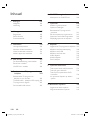 1
1
-
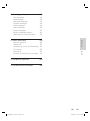 2
2
-
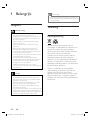 3
3
-
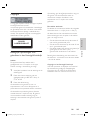 4
4
-
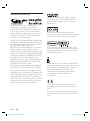 5
5
-
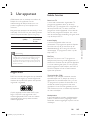 6
6
-
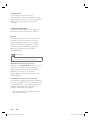 7
7
-
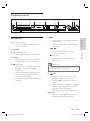 8
8
-
 9
9
-
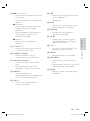 10
10
-
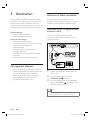 11
11
-
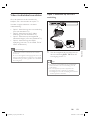 12
12
-
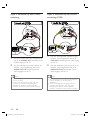 13
13
-
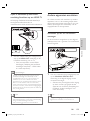 14
14
-
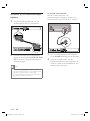 15
15
-
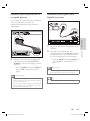 16
16
-
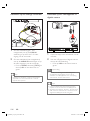 17
17
-
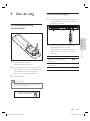 18
18
-
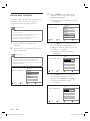 19
19
-
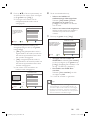 20
20
-
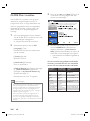 21
21
-
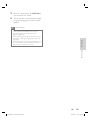 22
22
-
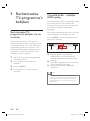 23
23
-
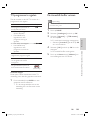 24
24
-
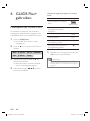 25
25
-
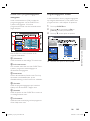 26
26
-
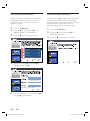 27
27
-
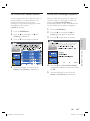 28
28
-
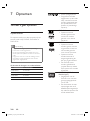 29
29
-
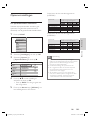 30
30
-
 31
31
-
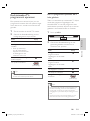 32
32
-
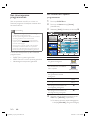 33
33
-
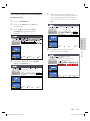 34
34
-
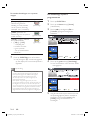 35
35
-
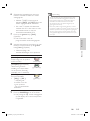 36
36
-
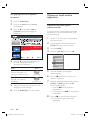 37
37
-
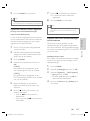 38
38
-
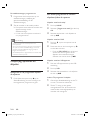 39
39
-
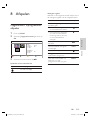 40
40
-
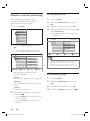 41
41
-
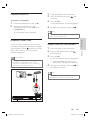 42
42
-
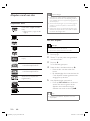 43
43
-
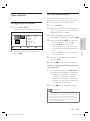 44
44
-
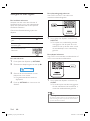 45
45
-
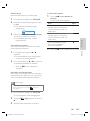 46
46
-
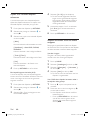 47
47
-
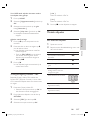 48
48
-
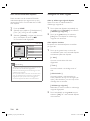 49
49
-
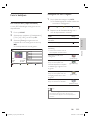 50
50
-
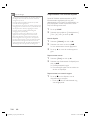 51
51
-
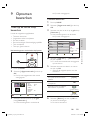 52
52
-
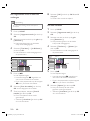 53
53
-
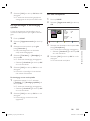 54
54
-
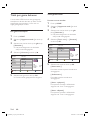 55
55
-
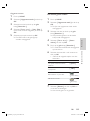 56
56
-
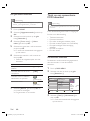 57
57
-
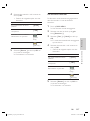 58
58
-
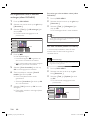 59
59
-
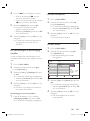 60
60
-
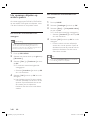 61
61
-
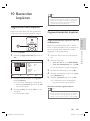 62
62
-
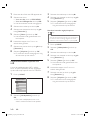 63
63
-
 64
64
-
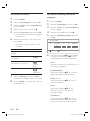 65
65
-
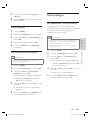 66
66
-
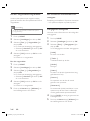 67
67
-
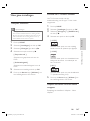 68
68
-
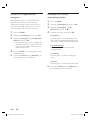 69
69
-
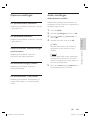 70
70
-
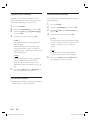 71
71
-
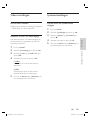 72
72
-
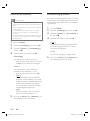 73
73
-
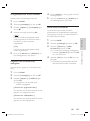 74
74
-
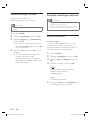 75
75
-
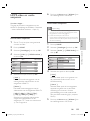 76
76
-
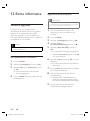 77
77
-
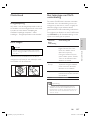 78
78
-
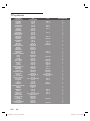 79
79
-
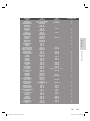 80
80
-
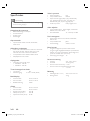 81
81
-
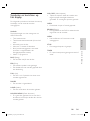 82
82
-
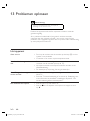 83
83
-
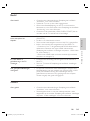 84
84
-
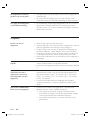 85
85
-
 86
86
-
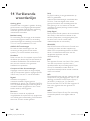 87
87
-
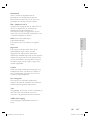 88
88
Gerelateerde papieren
-
Philips DVDR5520H/31 Handleiding
-
Philips HDR3500/31 Handleiding
-
Philips DVDR3575H Handleiding
-
Philips DVDR3570H/31 Handleiding
-
Philips HDR3800/31 Snelstartgids
-
Philips HDR3810/31 Snelstartgids
-
Philips HDR3800/31 Handleiding
-
Philips DVDR 3440H Handleiding
-
Philips 19 Handleiding
-
Philips DVDR3600/31 Handleiding